아래 글은 제가 직접 프로젝트 발표 PPT를 준비하면서 느꼈던 점들을 바탕으로 정리해본 내용입니다.
처음에는 딱딱한 서류 같은 느낌이 들지 않을까 걱정했는데, 막상 시도해보니 색감과 디자인만 조금만 신경 써도 분위기가 훨씬 달라지더라고요.
특히 깔끔한 초록색 그라데이션 테마를 적극 활용해보니, 발표자와 청중 모두에게 편안하면서도 산뜻한 인상을 줄 수 있었습니다.
지금부터 제가 직접 적용했던 방법들과 함께, 어떻게 하면 더 효과적으로 프로젝트 PPT를 만들 수 있는지 하나씩 나눠보도록 할게요.

01) 시작은 설레고 두려운 법: 왜 프로젝트 발표 PPT가 중요한가?
처음 프로젝트를 기획할 때는 ‘프로포절’ 단계에서부터 그림을 구체화해야 하죠.
이 기획안이 통과되면, 이후 본격적인 프로젝트 진행과 함께 외부나 내부 발표 자리가 생겨납니다. 이때 우리는 ‘발표 ppt’를 통해 전반적인 계획과 성과를 명확히 전달해야 합니다.
저도 처음 발표를 준비할 땐 PPT 디자인에 너무 많은 시간을 뺏기지 않을까 걱정했어요.
그런데 막상 해보니, 디자인을 잘 갖춰두면 오히려 작업 효율이 오르고 ‘프로젝트 ppt’로서의 완성도가 크게 올라가더라고요.
특히 프로젝트의 핵심 정보를 빠르고 효과적으로 전달하는 것은, 청중의 시선을 사로잡고 이해를 돕는 데 매우 중요하다는 것을 깨달았습니다.
02) 깔끔하면서도 매력적인 초록색 그라데이션 테마
프로젝트 발표라고 하면, 왠지 모르게 딱딱한 회사 소개서나 공문서 같은 PPT를 떠올리기 쉽죠.
하지만 저는 조금 더 따뜻하고 편안한 이미지를 주고 싶어서 초록색 그라데이션 색 조합을 선택했습니다.
- 차분함 + 신뢰감: 초록색 계열은 자연스럽고 차분한 인상을 줄 수 있어 발표 분위기에 여유를 더합니다.
- 가독성 극대화: 너무 화려한 색상보다는 은은한 톤을 선택하면 텍스트와 시각 자료가 더 잘 드러납니다.
다만, 텍스트나 도형은 프로젝트 주제에 맞게 반드시 재구성해주셔야 합니다. 그래야 “이 프로젝트가 왜 중요한가”라는 메시지를 한눈에 전달할 수 있거든요.
03) PPT 발표 잘하는 법: 스토리라인과 가독성
아무리 PPT 템플릿 디자인이 예뻐도, 내용이 잘 정리되지 않으면 발표가 힘들어집니다. 그래서 저는 “스토리라인”과 “가독성”을 최우선으로 생각합니다.
스토리라인 구상
- 문제 제기: 프로젝트가 필요한 이유
- 목표 제시: 프로젝트로 달성하고자 하는 바
- 해결방안: 주요 전략 및 예상 일정
- 성과: 현재까지 혹은 예상되는 결과
- 향후 계획: 다음 단계나 후속 과제
가독성 유지
- 지나치게 화려한 애니메이션이나 글꼴은 피하기
- 핵심 키워드를 굵게 표시하거나 색으로 강조하기
- 슬라이드마다 시선이 분산되지 않도록 적정량의 텍스트만 배치
특히 ‘ppt 발표 잘하는 법’ 중 하나는, 발표 자료 내에서 핵심 문장을 명확히 두는 겁니다. 긴 문장보다는 굵게 강조된 한두 문장과 시각 자료가 더 큰 설득력을 갖는다는 걸 잊지 마세요.
04) 프로젝트 발표 PPT 구성: 간단한 표 활용하기
저는 PPT를 만들 때, 여러 슬라이드를 한눈에 파악하기 위해 표를 적극 활용합니다. 예를 들어 프로젝트 일정, 주요 추진 계획, 결과 보고서 등을 한 번에 보여줄 수 있는 표는 발표자가 설명하기도 편하고, 청중도 이해하기 쉽습니다.
아래는 제가 자주 사용하는 형식 중 하나인데, 참고해보세요.
| 표지 및 소개 | 프로젝트 명, 간단 소개, 발표 목적 | 간단 명료하게, 텍스트는 최대한 적게 |
| 추진 일정(타임 라인) | 프로젝트 시작~완료까지 일정 구체화 | 막대 그래프나 타임 라인 그래픽 적극 활용 |
| 핵심 내용(배경, 목표) | 문제 상황, 프로젝트 필요성, 구체적 목표 | 짧고 임팩트 있게, 도식이나 아이콘 사용 |
| 성과 및 결과 보고서 PPT | 중간/최종 성과, 설문 조사 결과, 기대 효과 | 그래프, 통계 자료를 직관적으로 배치 |
| 향후 계획 및 마무리 | 다음 단계 계획, 질의응답 | 질의응답 시간을 반드시 따로 확보하기 |
이 표를 보면, 각 슬라이드에서 꼭 전달해야 할 메시지와 강조 포인트가 한눈에 정리되어 있죠. 이렇게 구성해두면 ‘프로젝트 발표 ppt’가 훨씬 논리적이고 체계적으로 느껴집니다.
05) 간단하지만 큰 차이를 만드는 추가 팁
- 도형 및 아이콘 활용: 텍스트가 빼곡한 슬라이드보다는, 핵심 포인트를 시각적으로 나타내줄 수 있는 아이콘이나 도형을 추가하면 집중도가 높아집니다.
- 원본 이미지 교체: 무료 템플릿에서 제공하는 이미지를 그대로 쓰기보다는, 프로젝트 주제와 관련된 사진이나 그림을 직접 고르는 편이 훨씬 현실감이 있습니다.
- 결과 보고서 ppt 연결: 프로젝트가 어느 정도 진행된 후에는 중간 결과나 최종 결과를 정리해놓는 슬라이드를 추가로 만들어두세요. 나중에 별도의 ‘결과 보고서 ppt’로 독립시켜도 좋습니다.
- 발표 실전 연습: PPT는 어디까지나 보조 자료일 뿐, 실제 발표 내용은 결국 발표자의 역량에서 나옵니다. 발표 리허설을 여러 번 해보면서 자료와 설명이 잘 맞아떨어지는지, 시간 분배는 적절한지 꼼꼼히 체크해야 합니다.
프로젝트 발표를 준비하는 과정은 언제나 긴장되고 설레는 일이죠. 하지만 탄탄한 구성과 깔끔한 디자인, 그리고 정확한 메시지 전달만 뒷받침된다면, 프로젝트의 가치와 성과를 더욱 빛나게 할 수 있습니다.
초록색 그라데이션 같은 차분한 색감을 사용하면 청중들의 피로감을 덜어주면서도 안정적인 분위기를 연출할 수 있으니, 꼭 한 번 시도해보시길 추천합니다.

1. 프로젝트 발표 PPT템플릿 세부 활용 방법 소개
01) PPT 발표 잘하는 법: 내용 구성부터 디자인까지
발표자의 역량도 중요하지만, PPT 자체가 시각적으로 전달력을 높여주는 ‘보조도구’ 역할을 잘 해줘야 한다고 생각해요. 이를 위해선 아래 세 가지 포인트를 짚고 넘어가면 좋겠습니다.
명료한 소제목 설정
- 각 슬라이드마다 핵심 메시지를 담은 소제목을 달아주면, 보는 이들이 이야기의 흐름을 쉽게 이해할 수 있어요.
- 예: “프로젝트 개요”, “주요 목표”, “성과 분석” 등의 명확한 구분
시각 자료의 적절한 배치
- 도표나 인포그래픽을 활용해 수치 데이터나 설문 조사 결과를 시각화하면 좋습니다.
- 그래프, 표 등을 적극 활용해 본문 텍스트의 분량을 과감히 줄이고, 한눈에 요약하도록 해보세요.
깔끔한 디자인으로 정돈
- 지나친 애니메이션 효과나 복잡한 배경보다는, 통일성 있는 색상 팔레트와 간결한 폰트가 더 설득력 있습니다.
- 특히, 프로젝트 발표 PPT처럼 실무자가 많이 보는 자료는 ‘심플 + 세련’ 스타일이 오히려 기억에 오래 남아요.
02) 프로젝트 추진 일정 PPT와 프로젝트 타임 라인 PPT로 흐름을 잡자
프로젝트를 설명할 때 가장 중요한 것 중 하나가 바로 전체 진행 일정과 타임 라인이라고 생각합니다. 많은 분들이 “일정 관리”가 어렵다고 하시는데, 이 부분을 PPT 안에 명확히 정리해 두면 발표할 때 훨씬 편해져요.
프로젝트 추진 일정 PPT
- 아이디어 제안, 예산 확보, 실행, 중간 검토, 최종 완료 등 단계별로 일정을 세분화합니다.
- 각 단계별로 예상 소요 기간을 기입하고, 주요 마일스톤이나 체크 포인트를 시각적으로 강조해보세요.
프로젝트 타임 라인 PPT
- 한눈에 전체 흐름이 보이도록 가로 막대 그래프 형식의 타임 라인을 추천합니다.
- 시간이 흐르는 순서대로 어떤 결과물이 나오는지, 어떤 리소스가 투입되는지를 명확히 정리해두면, 발표할 때 “현재 상황 → 다음 단계”를 쉽게 안내할 수 있어요.
이런 식으로 일정표나 타임 라인을 미리 구성해 두면, 청중 입장에서도 “지금 어디쯤 와 있고, 앞으로 무엇을 준비해야 하는지” 직관적으로 이해할 수 있어요.
03) 학회 발표 PPT와 프로포절 활용 방법
학회에서 논문을 발표하거나 새로운 연구 아이디어를 제안할 때도 PPT는 빠질 수 없죠. 저 역시 학교 연구실에서 프로젝트를 진행하며, 프로포절 PPT를 작성할 기회가 있었는데요. 이때 유용했던 팁을 몇 가지 공유해볼게요.
배경 연구
- 짧게나마 관련 연구 동향을 정리한 표나 그래프를 슬라이드 초반부에 넣어주면, 청중이 전체 맥락을 이해하기 쉬워집니다.
- 중복되지 않도록 핵심 키워드만 정리해 간단한 ‘리서치 맵’을 구성해보세요.
문제 제기와 해결 방안
- “왜 이 연구(또는 프로젝트)가 필요한가?”를 명확하게 짚어주면 좋습니다.
- 학회 발표 PPT뿐 아니라, 발표 PPT 전체적인 스토리라인이 자연스럽게 이어져야 설득력이 높아지거든요.
데이터 시각화
- 논문 발표나 설문 조사 결과를 다룰 때는 데이터가 핵심입니다.
- 설문 조사 결과 PPT나 결과 보고서 PPT에서 볼 법한 그래프와 차트를 통해, 숫자를 시각적으로 강조해 주세요.
04) 표 디자인 예시: 프로젝트 단계별 핵심 구성 요소
프로젝트 발표 PPT 속 내용을 명확히 보여주기 위해서는 깔끔한 표가 큰 역할을 해요. 아래는 제가 자주 활용하는 표 디자인 예시를 간단히 공유해볼게요.
프로젝트 단계주요 목표주의할 점
| 1. 프로포절 | 아이디어 및 필요성 제시 | - 발표 시간 제한 고려 - 핵심 근거 제시 |
| 2. 실행 및 중간 성과 | 중간 보고 및 성과 공유 | - 진행 상황 정기 점검 - 리스크 관리 |
| 3. 최종 발표 | 최종 성과 정리, 결과 보고서 작성 | - 데이터 신뢰도 확보 - 시각 자료(그래프, 차트) 활용 |
| 4. 후속 조치 | 프로젝트 평가 및 차기 계획 | - 문제점 보완 - 추가 연구 또는 기획 아이디어 구상 |
- 활용 팁: 각 단계에 맞춰 슬라이드 구성 키워드를 정리해두면, 발표 준비가 훨씬 수월해집니다.
- 표 디자인: 도식화가 잘 된 표 한 장이, 페이지 여러 장보다 훨씬 더 간결하고 이해하기 쉽다는 점을 꼭 기억해주세요.
2. 프로젝트 발표 자료 작성 시 필수 구성 요소 정리
01) 발표 주제와 목적 확립하기
프로젝트를 처음 시작할 때 가장 중요한 건 ‘이 발표를 통해 무엇을 말하고 싶은가’라는 명확한 목적 설정이에요. 어떤 프로포절이든 간에 목적과 주제를 분명히 하지 않으면, 듣는 사람도 혼란스러워지기 마련이죠.
- 핵심 메세지: 발표의 목적, 연구 목표, 기대 효과 등을 간단명료하게 정리
- 프로젝트 ppt 초안 구상: 전체적인 구성을 먼저 잡고, 이후 세부 내용을 채워 넣기
처음부터 거창하게 시작하기보다, 이 발표에서 꼭 전달해야 할 3~4가지 포인트만 딱 정해서 진행하는 걸 추천합니다.
02) 발표 자료 구성 시 핵심 포인트
완벽한 발표 ppt를 만들려면 구성 단계에서부터 꼼꼼하게 플로우를 잡아야 해요. 간단히 말하자면 ‘문제 인식 → 해결 방안 제시 → 기대 효과’의 흐름만 잘 지켜도 한결 매끄럽게 들립니다.
도입부
- 프로젝트 추진 계기
- 문제 현황 및 중요성 강조
본론
- 구체적인 해결 방안 또는 실행 전략 소개
- 연구 발표 ppt 활용: 실험 방법, 수치 자료 등 과학적 근거 제시
- 설문 조사 결과 보고서 ppt가 있다면 그래프나 표로 간단히 요약해 시각적 효과 높이기
결론 및 시사점
- 최종 성과와 한계점, 후속 연구 방향을 함께 제시
- ppt 발표 잘하는 법 중 하나로 꼽히는 “미래 전망” 또는 “이후 계획” 첨언
이렇게 발표 자료를 구성하면, 듣는 사람들도 전체 흐름을 쉽게 이해하고 집중할 수 있어요.
03) 시각 자료(표·그래프) 활용하기
발표에서 청중의 시선을 단번에 사로잡으려면, 시각 자료가 필수죠. 논문 발표 포스터를 볼 때도 텍스트보다 한눈에 들어오는 이미지나 그래프가 더 먼저 눈에 들어오잖아요?
- 표나 차트: 복잡한 데이터를 간략하게 정리할 때 유용
- 아이콘이나 이미지: 강조점이 필요한 부분에서 시각적 효과 극대화
특히 표를 활용하면 아래처럼 항목별로 정리하기가 훨씬 편해집니다.
| 프로젝트 목적 | 문제 해결 및 기대 효과 | 신규 서비스 제안, 문제 개선 방안 제시 등 |
| 중점 추진 계획 | 프로젝트 추진 일정 ppt로 일정을 체계화 | 단계별 일정표, 프로젝트 타임 라인 ppt 활용 |
| 결과 및 시사점 | 데이터 분석 결과와 실험 결과 요약 | 설문 조사 결과 보고서 ppt 삽입 |
| 추후 과제 | 후속 연구 또는 추가 보완 사항 제시 | 기획 확장, 차후 연구 방향성 등 |
위 표처럼 발표 내용을 한눈에 보여주면 청중도 이해하기가 훨씬 수월하고, 발표자 입장에서도 흐름을 정리하기가 편리해요.
04) 프로젝트 추진 일정과 타임라인 설정
프로젝트라면 반드시 프로젝트 추진 일정 ppt나 프로젝트 타임 라인 ppt 같은 형식으로 추진 계획을 시각화하는 과정이 필요합니다.
- 단계별 일정: 언제, 어떻게 진행할지 구체적으로 작성
- 중간 점검: 팀 구성원 전체가 이해하도록 정기 보고나 연구 발표 ppt 형태로 공유
여기에 중요한 포인트는, “일정을 realistic(현실적)하게 잡을 것”이에요. 너무 짧게 잡으면 퀄리티가 떨어지고, 너무 길게 잡으면 지루함과 관심도 하락의 위험이 있으니까요.
05) 발표 연습과 전달력 높이기
자료가 아무리 좋아도 발표자의 전달력이 뒷받침되지 않으면 효과가 반감됩니다. 제가 개인적으로 느낀 ppt 발표 잘하는 법의 핵심은 크게 두 가지입니다.
핵심 메시지 반복: 사람들이 꼭 기억해야 할 포인트를 발표 중간중간에 자연스럽게 반복하기
시선 처리와 목소리 톤: 청중을 골고루 보면서, 중간중간 강조 포인트에는 목소리 톤을 달리해 흥미 유발
처음에는 어색해도 거울 앞에서 연습하거나, 팀원들과 예행연습을 거치면 실전에서 훨씬 매끄럽게 발표할 수 있어요.
06) 결론 및 실제 적용
- 결론: 프로젝트 발표 ppt는 단순히 ‘자료 나열’이 아니라, 명확한 스토리텔링과 시각적 구성이 결합된 완성물이 되어야 합니다.
- 실제 적용: 발표 후에는 설문 조사 결과 보고서 ppt나 추가 자료를 공유해 피드백을 받고, 이를 다시 다음 발표나 프로젝트에 반영하면 더욱 발전된 결과물을 만들 수 있죠.
가끔은 발표 자료나 논문 ppt를 준비하며 ‘이게 맞나?’ 하는 의구심이 들 때가 있어요. 그럴 때일수록 다른 사람들에게 미리 보여주고 솔직한 피드백을 받아보세요. 확실히 발표 퀄리티가 올라가더라고요.
3. 프로젝트 발표 PPT템플릿 세부 슬라이드 디자인 소개
프로젝트 발표 PPT템플릿 페이지 디자인(1-5장)
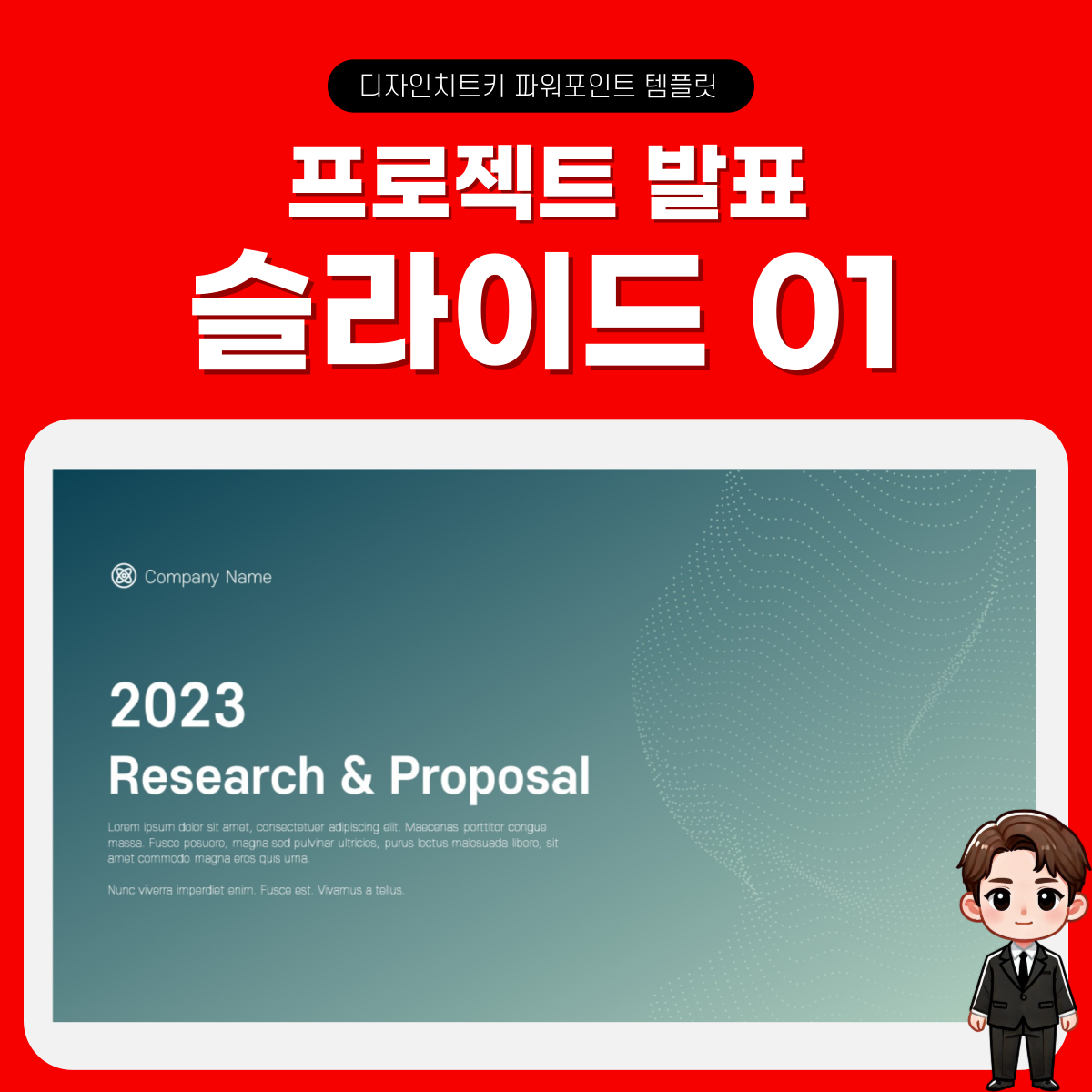
1장: 표지 디자인
세부 설명:
프로젝트 발표 PPT나 학회 발표 PPT를 준비할 때, 시선을 사로잡는 표지 디자인은 프레젠테이션의 첫인상을 결정짓는 중요한 요소입니다. 이번 표지 레이아웃은 안정감 있는 그라데이션 배경을 사용하여 깔끔하면서도 현대적인 분위기를 연출할 수 있도록 구성했습니다.
추가 내용:
- 로고나 연구 기관명 등을 명확히 보여줄 수 있도록 상단 영역에 충분한 공간을 확보했습니다.
- 첫 페이지에서 발표 주제, 연구팀 명, 발표 날짜 등을 직관적으로 배치하여 청중들이 핵심 정보를 빠르게 파악할 수 있습니다.
- 그라데이션 컬러 대신 단색 계열을 활용하면 논문 PPT나 연구 발표 PPT의 분위기에 맞춰 다양한 콘셉트로 변경할 수 있습니다.
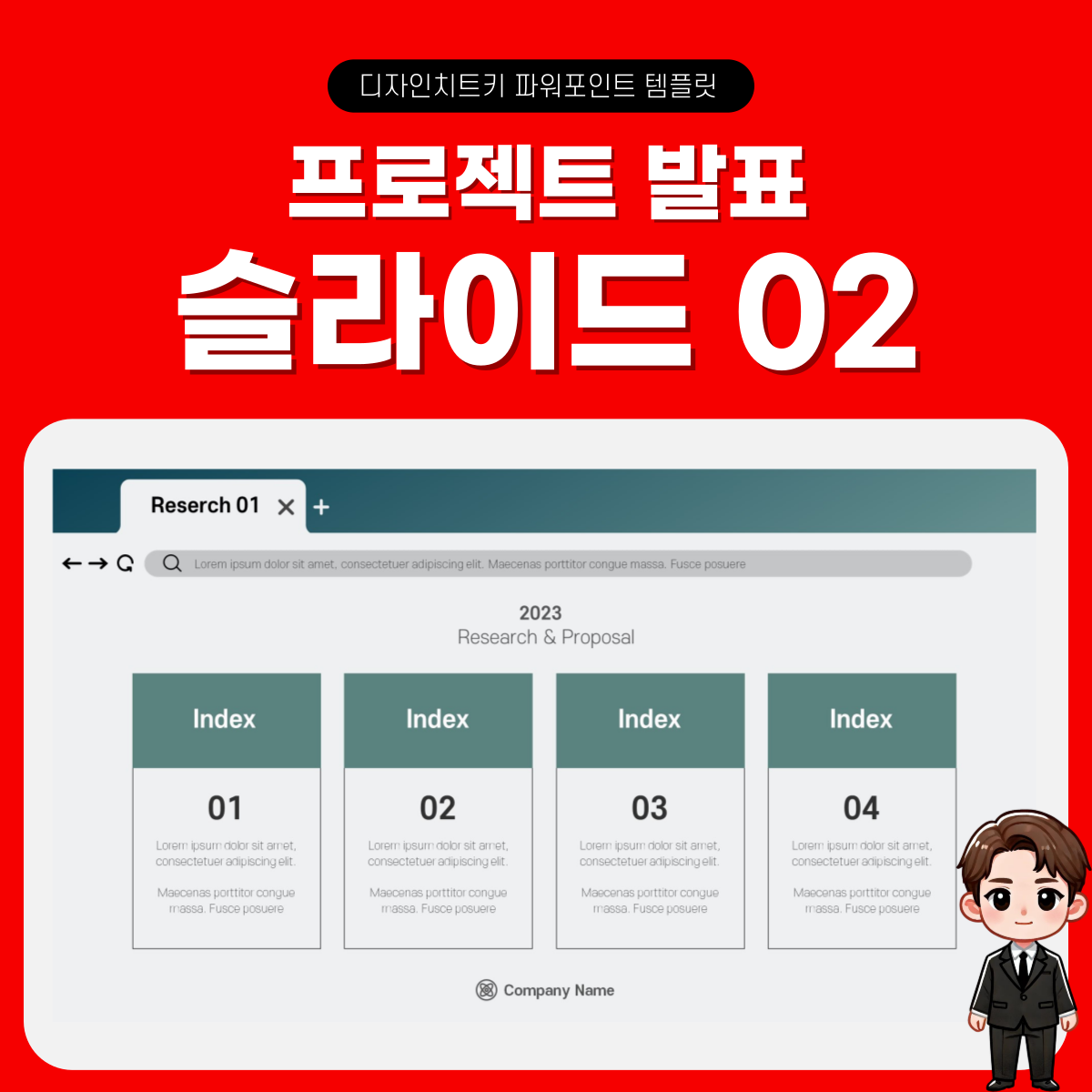
2장: 책갈피 레이아웃 구성
세부 설명:
이 페이지는 책갈피 형태의 디자인을 이용해 발표 주제나 프로젝트 타임라인을 정리하기에 좋습니다. 논문 제목과 간략한 프로포절 내용 등을 핵심 구역에 배치하여 한눈에 내용을 파악할 수 있도록 돕습니다.
추가 내용:
- 목차 또는 키워드 중심의 요약을 책갈피 내부에 배치해, 본격적인 발표로 넘어가기 전 발표 흐름을 간단히 안내할 수 있습니다.
- 프로그래밍 프로젝트든, 사회 복지 프로그램 프로포절이든 주제에 따라 색상과 배경을 변경해도 디자인이 깔끔하게 유지됩니다.
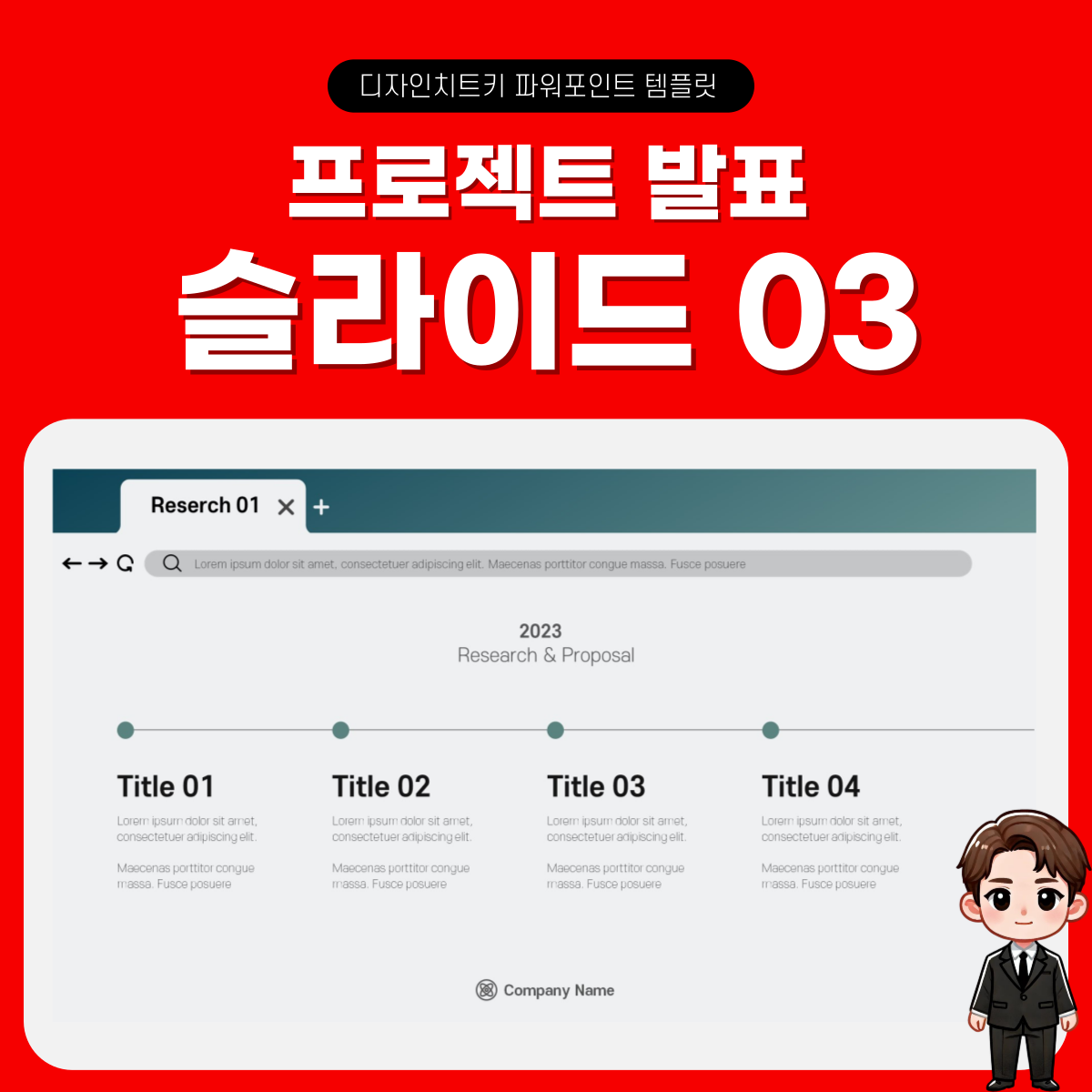
3장: 프로세스 및 전개 과정
세부 설명:
주요 연구 연혁, 실험 프로세스, 혹은 프로젝트 발표 PPT에서 꼭 필요한 전개 과정을 순차적으로 정리하기 알맞은 레이아웃입니다. 핵심 단계별로 슬라이드가 자연스럽게 이어지도록 구성하여 청중이 흐름을 쉽게 따라갈 수 있습니다.
추가 내용:
- 각 단계별 완료 시점, 담당자, 그리고 성과를 함께 기재하면 설문 조사 결과 보고서 PPT나 프로젝트 진행 상황 발표에 더욱 효과적입니다.
- 시각적 아이콘을 추가해 각 단계를 상징적으로 표현하면, 복잡한 내용을 보다 쉽게 전달할 수 있습니다.
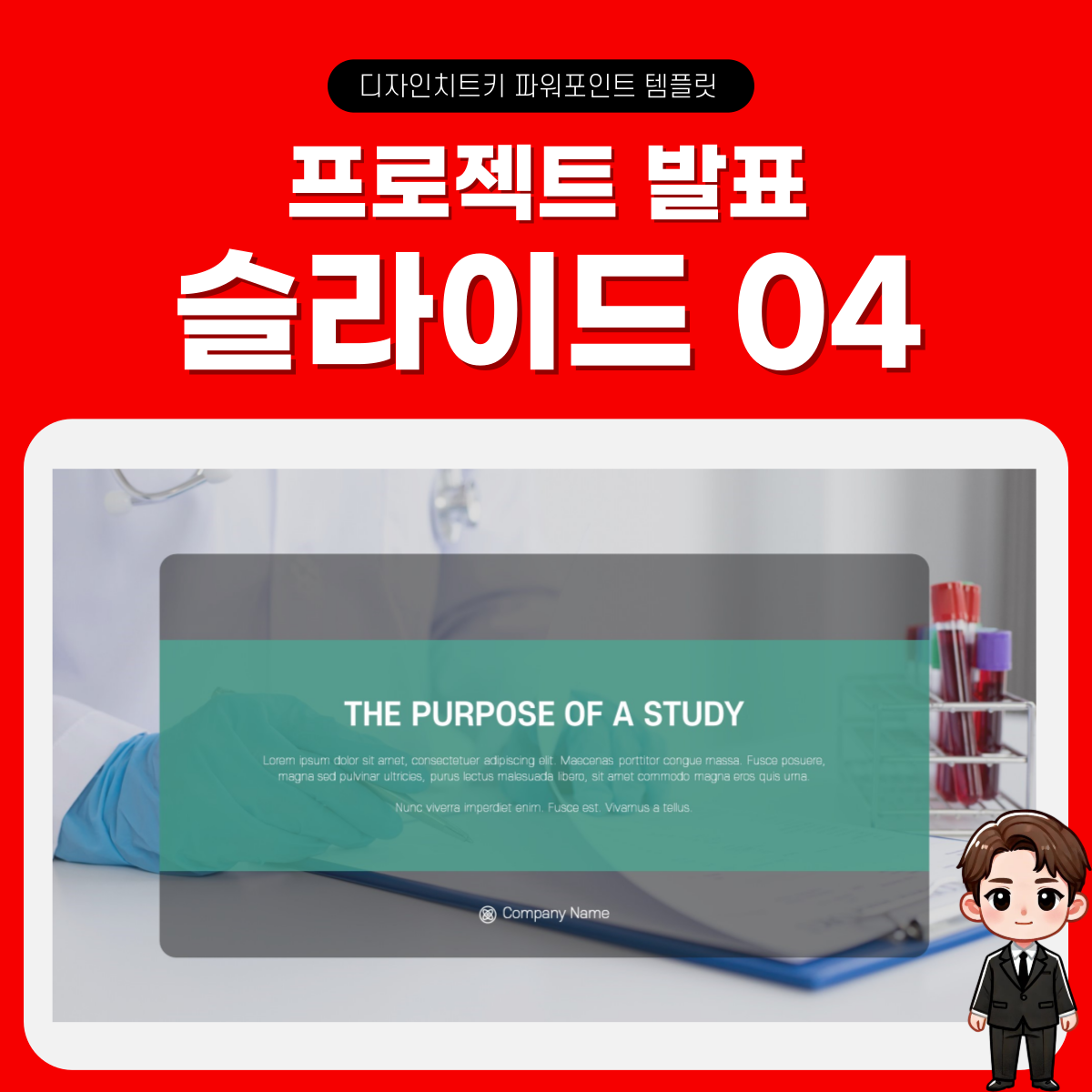
4장: 전체 배경 이미지 활용
세부 설명:
슬라이드 전체를 덮는 이미지를 활용하여 발표 주제의 분위기를 극대화할 수 있는 레이아웃입니다. 예컨대 연구원 사진이나 실험 장비 이미지를 배경으로 사용하면 논문 발표 PPT나 연구 발표 PPT에서 전문성을 강조하기 좋습니다.
추가 내용:
- 배경 이미지의 색감에 맞춰 도형이나 텍스트 박스의 불투명도를 조절해 가독성을 높일 수 있습니다.
- 배경과 텍스트의 명도 차이를 충분히 두면, 중요한 문구를 청중에게 한층 더 명확히 전달할 수 있습니다.
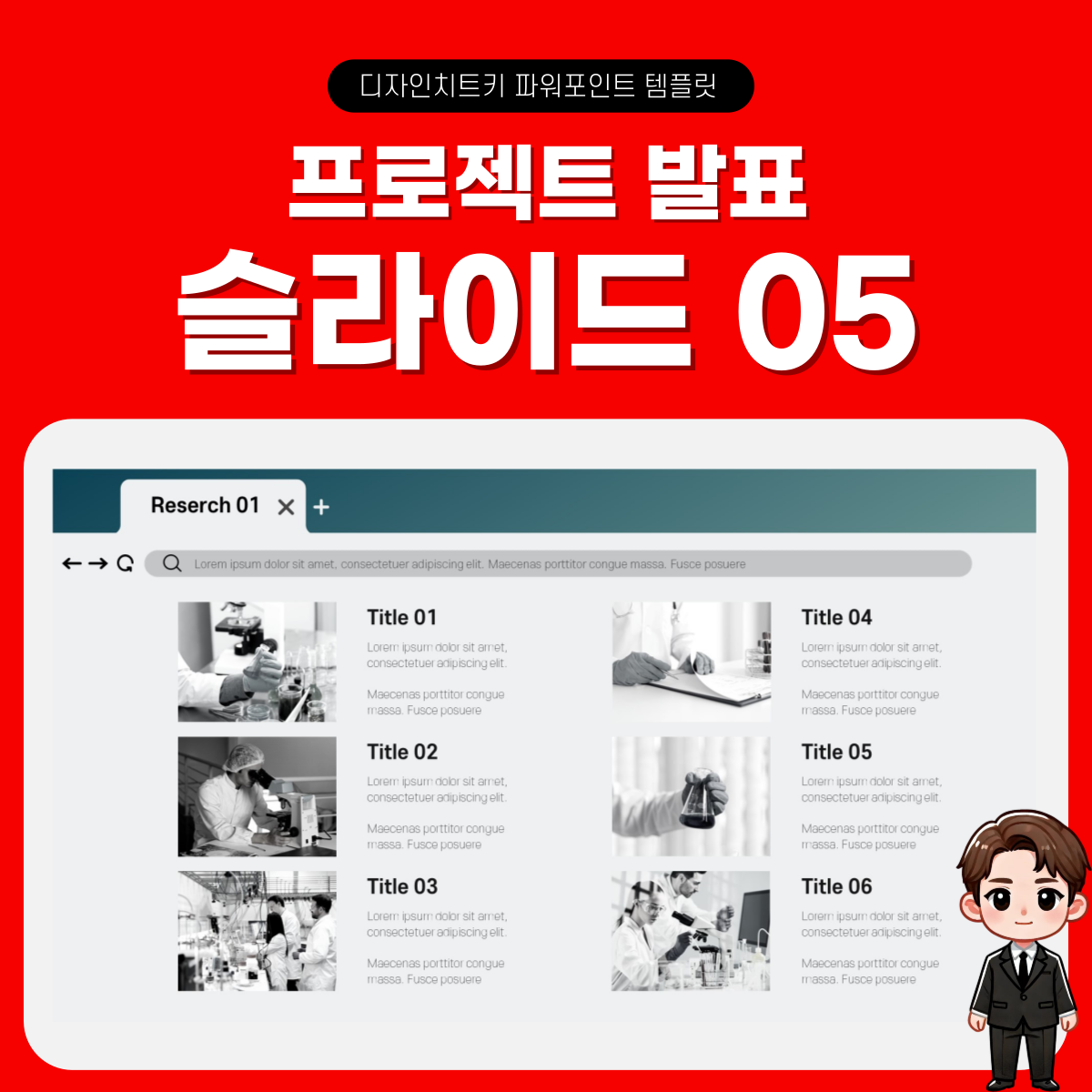
5장: 정사각형 이미지 틀
세부 설명:
동일한 크기의 정사각형 프레임에 사진이나 그래픽을 배치하여 안정적이고 깔끔한 구성을 만들어낼 수 있습니다. 연구 사진, 실험 진행 과정, 팀원 소개 사진 등을 넣기에 좋습니다.
추가 내용:
- 이미지와 텍스트의 배치를 번갈아 가로 또는 세로로 구성하면 단조로움을 피하면서도 시각적 흐름을 자연스럽게 연결할 수 있습니다.
- 발표 주제가 사회복지든 IT 프로젝트든 관계없이, 여러 이미지를 한 장에 담아낼 때 깔끔한 인상을 줍니다.
프로젝트 발표 PPT템플릿 페이지 디자인(6-10장)
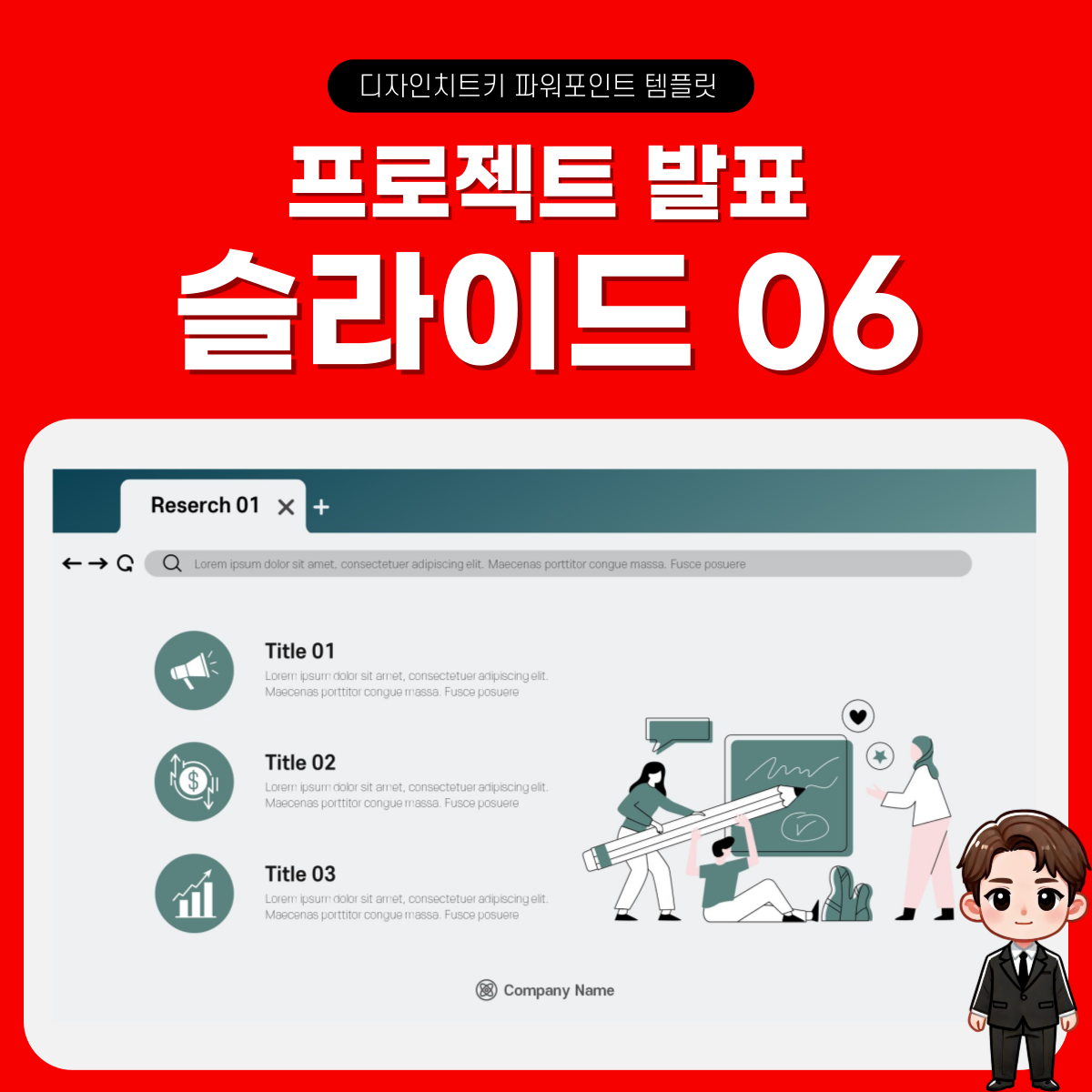
6장: 통일감 있는 아이콘 및 일러스트 사용
세부 설명:
아이콘과 일러스트 자료를 통일성 있게 활용하여 프레젠테이션 전반에 일관된 분위기를 부여합니다. 논문 요약 PPT나 학회 발표 PPT처럼 전문적인 내용을 다룰 때, 핵심 개념이나 수치를 시각화하면 집중도를 높일 수 있습니다.
추가 내용:
- 컬러나 테마가 비슷한 아이콘 세트를 골라 사용하면, 발표 주제와 어울리는 디자인적 완성도를 높일 수 있습니다.
- 간단한 인포그래픽을 추가해 핵심 내용을 강조하는 것도 청중에게 큰 도움이 됩니다.
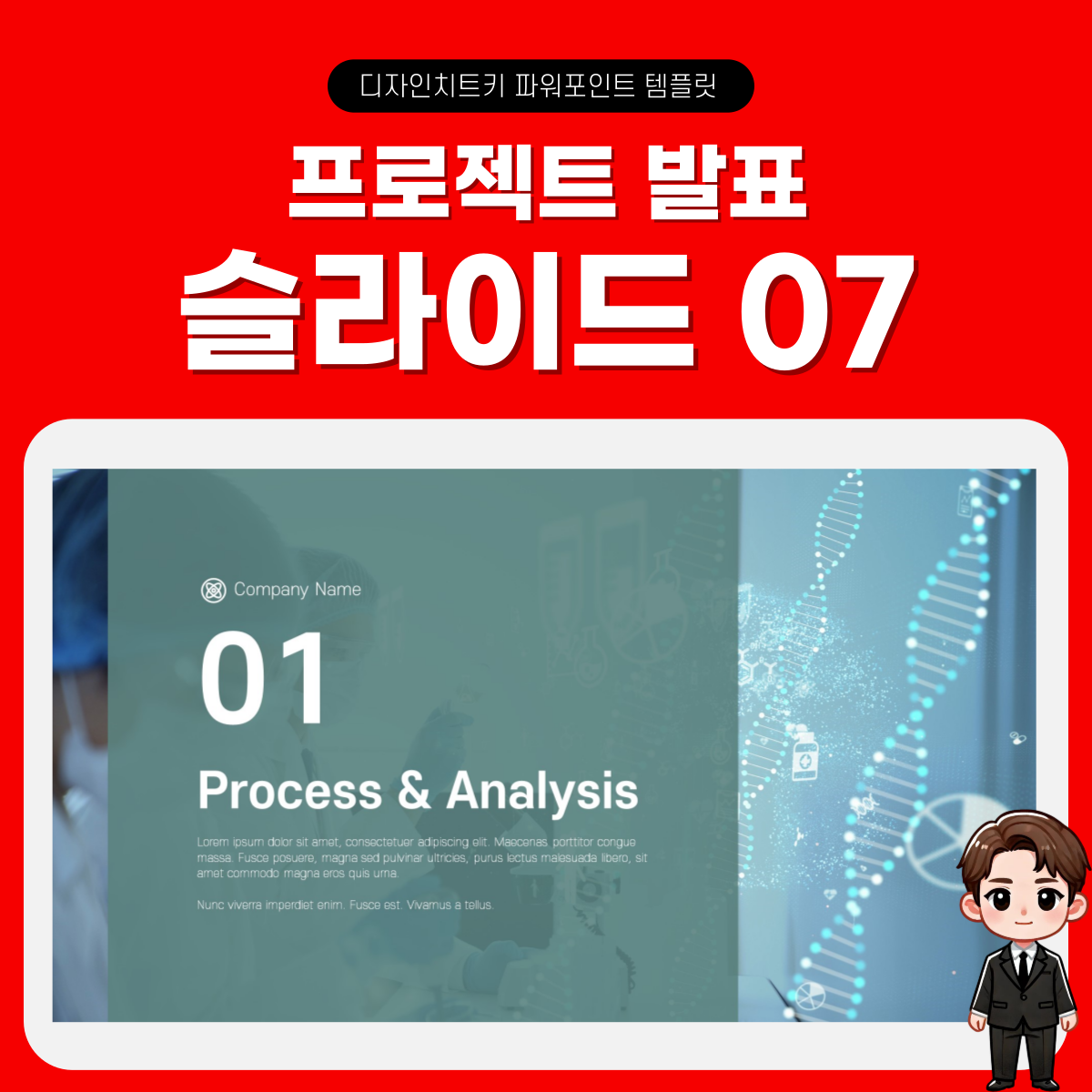
7장: 중간 표지 디자인
세부 설명:
발표의 큰 주제 전환점에서 사용하는 표지 디자인은 청중의 관심을 다시 끌어올리는 역할을 합니다. 이번 슬라이드는 전체 화면을 배경 이미지로 채우고, 소제목이나 새로운 섹션의 간략한 설명을 전면에 배치했습니다.
추가 내용:
- 배경 이미지를 주제에 맞게 교체하면, 논문 디펜스 PPT나 학술대회 발표 PPT에서도 전문성과 세련된 분위기를 동시에 얻을 수 있습니다.
- 짧은 문장이나 핵심 슬로건을 삽입해 다음 장 내용에 대한 기대감을 유도할 수 있습니다.
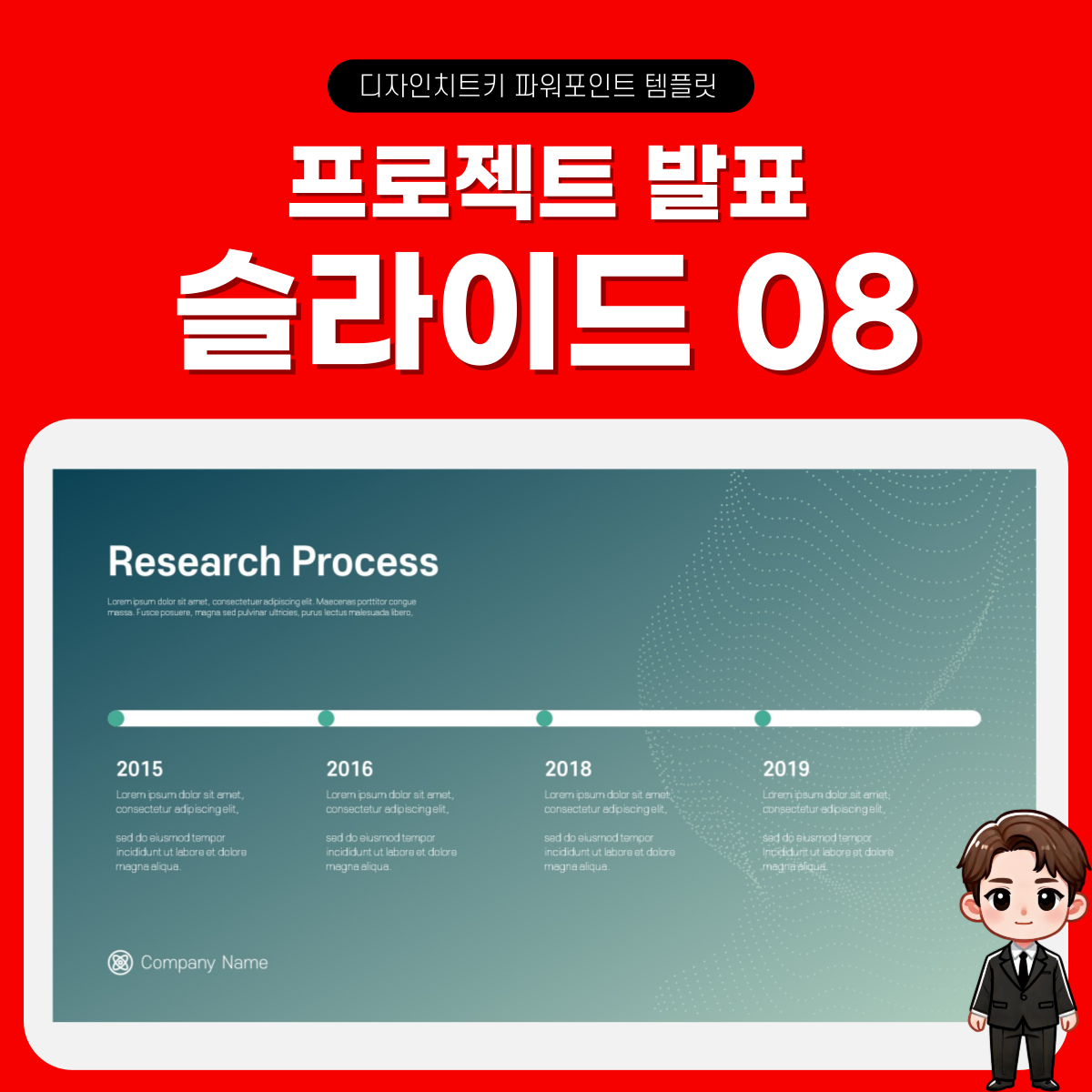
8장: 연도별 프로세스 타임라인
세부 설명:
시간의 흐름에 따라 프로젝트나 연구 과정을 연도 단위로 시각화해 보여주는 슬라이드입니다. 어떤 절차가 언제 진행되었는지를 명확히 제시하여, 연구 결과 보고서 PPT나 프로젝트 일정 PPT에서 효과적으로 활용할 수 있습니다.
추가 내용:
- 각 연도별 주요 성과나 목표를 간략하게 나열하면, 발표를 들은 청중이 한눈에 진척 상황을 이해할 수 있습니다.
- 단순 숫자만 표시하기보다는 아이콘, 간단한 그래픽, 색상 강조를 통해 연도별 특징을 더욱 돋보이게 만들어주세요.
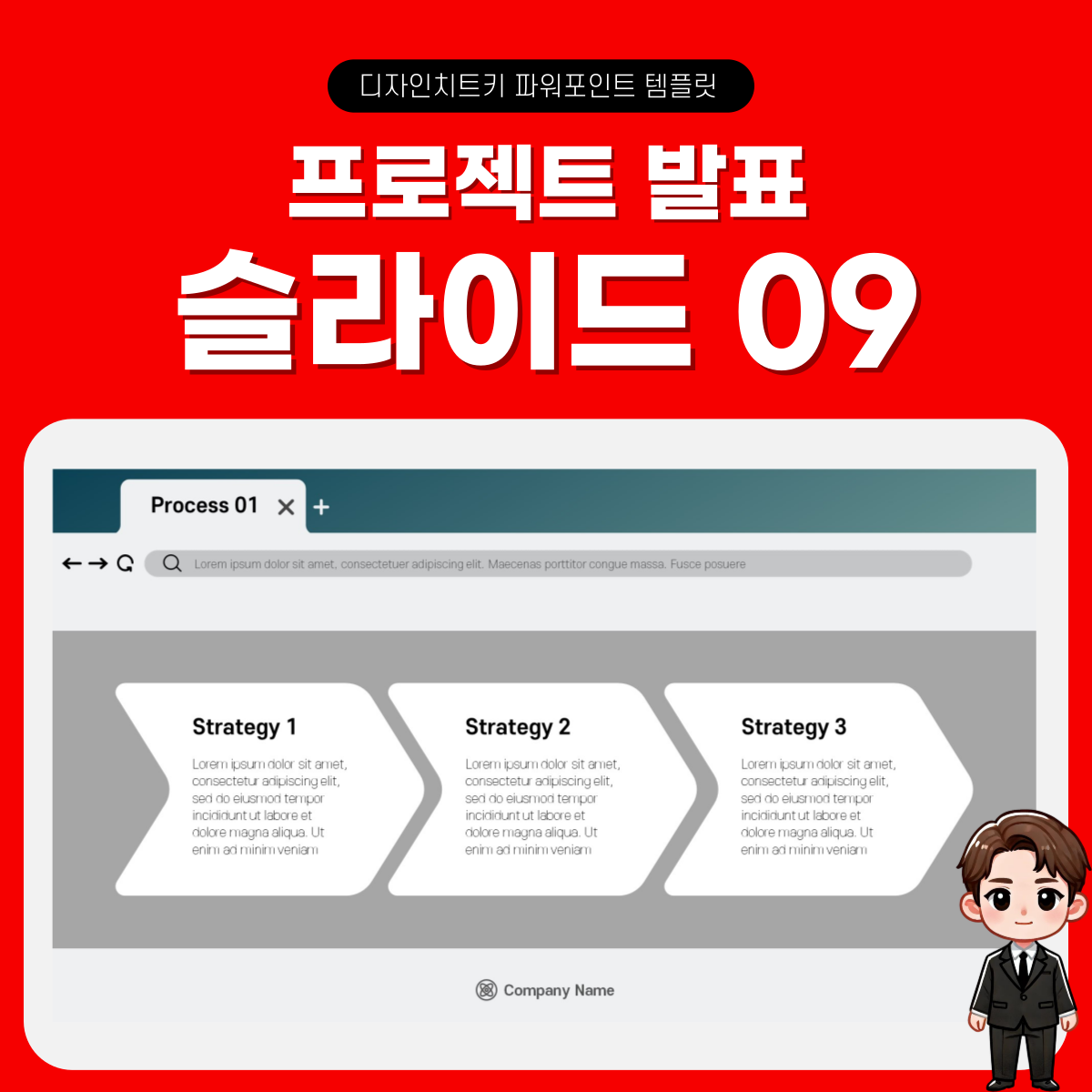
9장: 논문 작성 및 설문 조사 과정
세부 설명:
논문 작성 과정이나 설문 조사 과정 등을 구조화하여 보여주는 레이아웃입니다. 저널 선정부터 초고 작성, 데이터 분석, 결과 정리까지 전 단계를 정리해, 학술대회 발표나 최종 논문 발표 PPT에서 전체 흐름을 명확히 알릴 수 있습니다.
추가 내용:
- 설문 조사 시 ‘응답자 특성’이나 ‘설문 도구’를 별도로 기재하면, 결과 해석 과정에 대한 신뢰도를 높일 수 있습니다.
- 발표 현장에서 예상 질문에 대비하기 위해, 각 단계별 참고 자료나 근거를 함께 표기하는 것도 좋습니다.
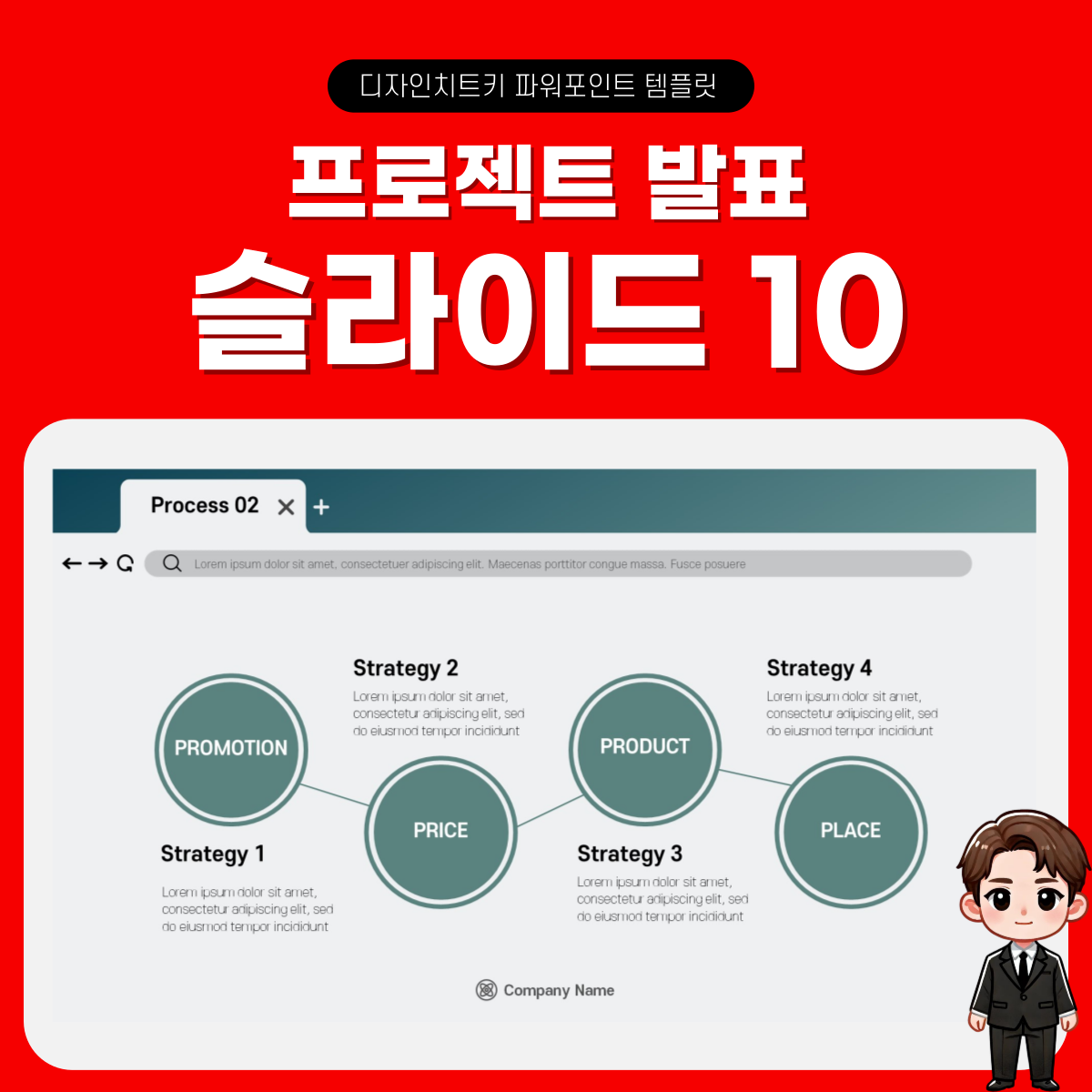
10장: 원형 도형의 흐름도
세부 설명:
주요 키워드를 원형 도형 안에 넣어 흐름도 형태로 구성한 디자인입니다. 사업 전략, 연구 개념도, 회사 성장 로드맵 등 다양한 분야에서 적용 가능해, 논문 발표 PPT나 프로젝트 발표 PPT 시 다각적으로 응용할 수 있습니다.
추가 내용:
- 원형의 위치와 연결선을 조절하여, 정보의 중요도나 순서를 직관적으로 표현할 수 있습니다.
- 글자 크기와 두께를 달리해 중요한 사항을 차별적으로 표기하면, 발표 시 시선 집중에 도움이 됩니다.
프로젝트 발표 PPT템플릿 페이지 디자인(11-15장)
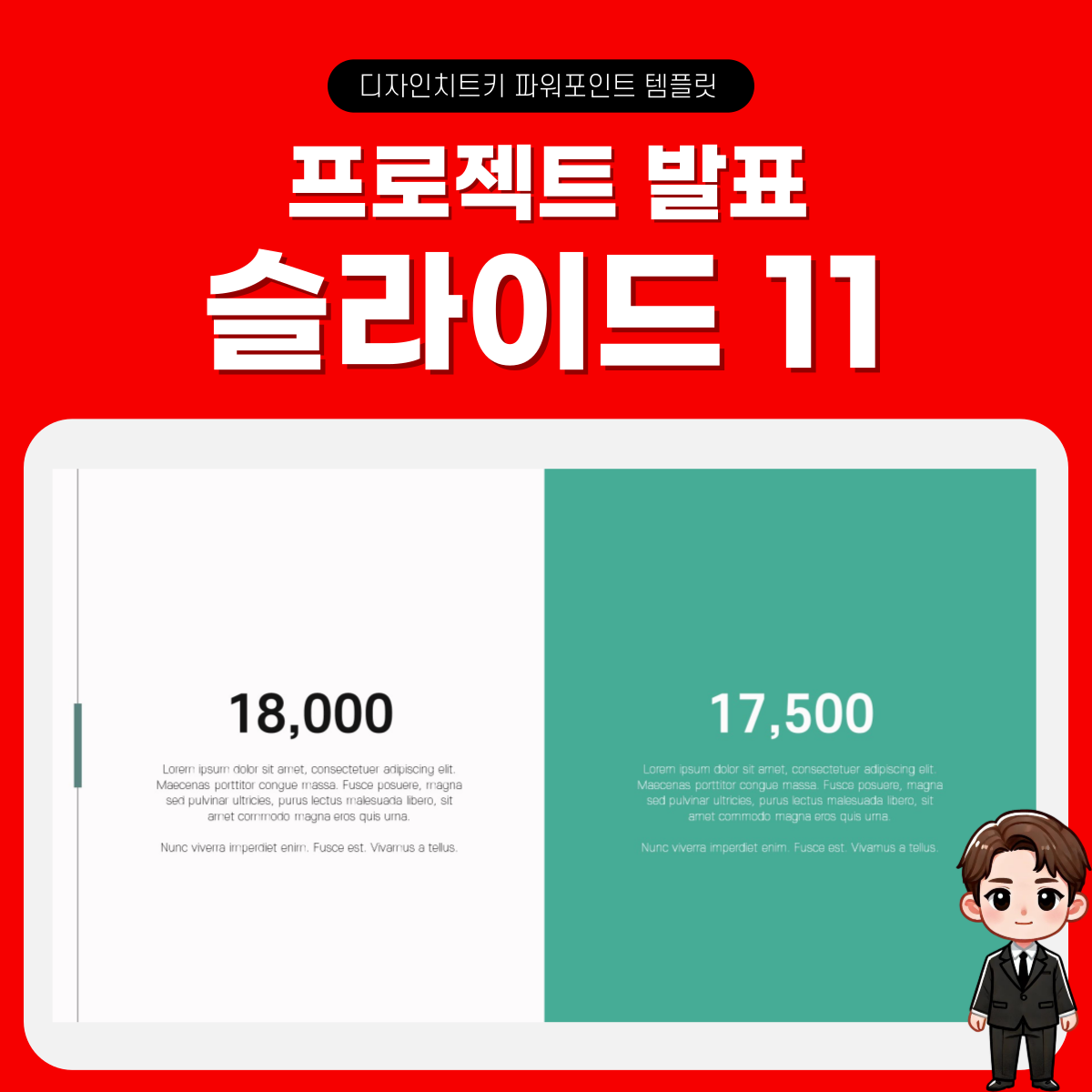
11장: 심플한 비교 슬라이드
세부 설명:
두 가지 이상의 대상을 비교하거나, 상반되는 통계 수치를 제시할 때 적합한 디자인입니다. 설문 조사 결과 보고서 PPT에서 성별, 연령별, 지역별 등 항목을 비교 분석해 청중들에게 명확한 차이를 전달할 수 있습니다.
추가 내용:
- 표 형태 대신 그래프나 아이콘을 사용하면 시각적인 명확도가 높아지고, PPT 발표 시 청중의 이해도가 상승합니다.
- 비교 항목마다 색상을 달리 두면, 데이터가 뒤섞이지 않고 분명하게 구분됩니다.
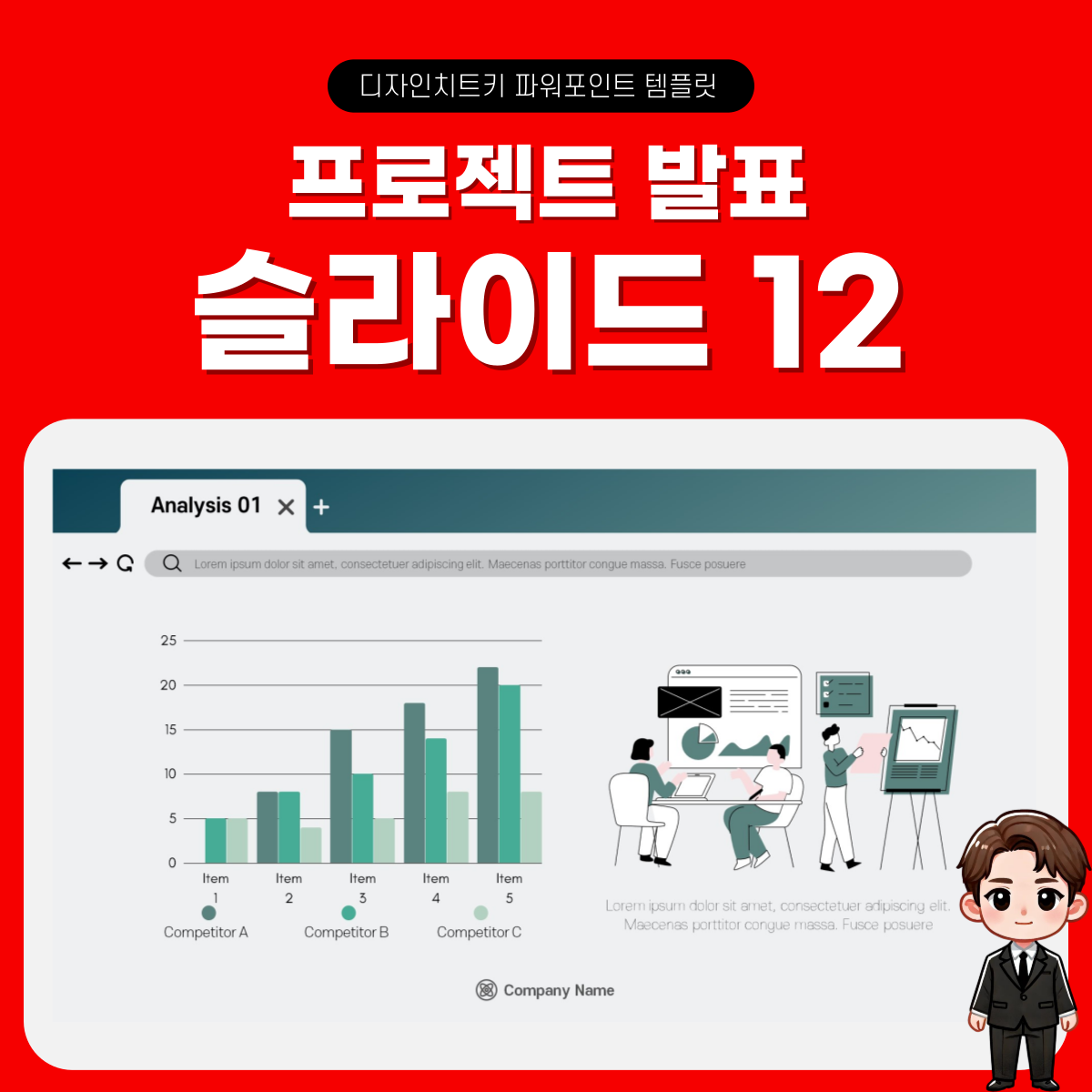
12장: 세로형 막대그래프 인포그래픽
세부 설명:
마케팅 분석, 설문조사 통계, 실험 결과 등 다양한 수치를 시각화하기에 유용한 막대그래프 레이아웃입니다. 수치가 많아도 깔끔하게 정리할 수 있어 논문 요약 PPT나 연구 발표 PPT에 적합합니다.
추가 내용:
- 그래프 하단에 간단한 레이블이나 범례를 넣어, 각 막대가 의미하는 값을 쉽게 이해할 수 있도록 돕습니다.
- 막대의 높이에 미리 색상 구분을 넣으면 한눈에 어떤 항목이 더 중요한지 파악할 수 있습니다.
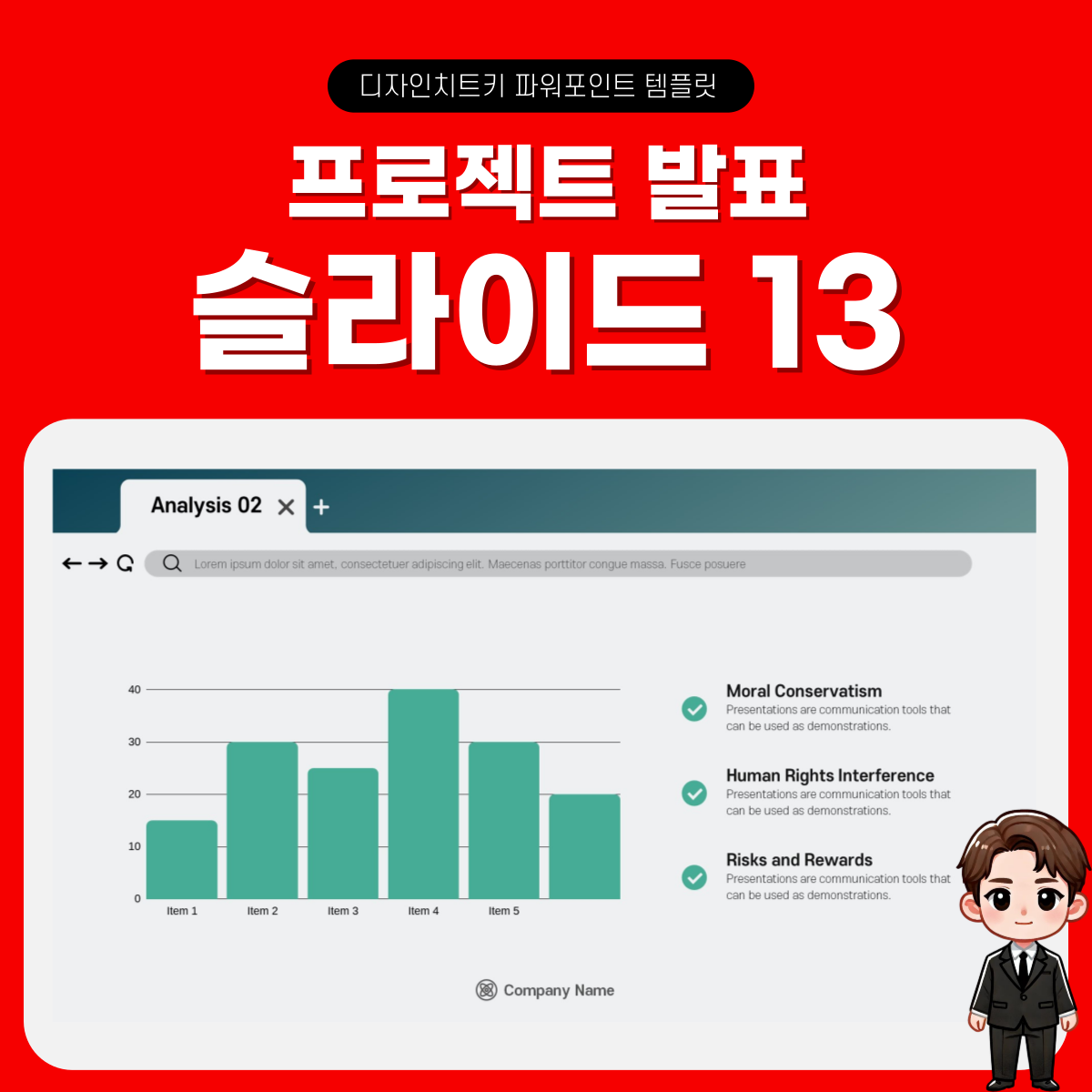
13장: 강조 메시지를 위한 그래프
세부 설명:
막대그래프 오른쪽 영역에 주제별로 강조 메시지를 배치하여, 한쪽에서는 데이터, 다른 한쪽에서는 요점을 간결하게 요약할 수 있는 디자인입니다. 발표 ppt 잘하는 법을 고민하는 분들에게 효율적인 슬라이드 구성이 될 수 있습니다.
추가 내용:
- 그래프 외에도 체크리스트나 심볼 등을 추가해, 핵심 키워드를 정리해 보여주는 식으로 응용 가능합니다.
- 수치가 증가·감소하는 트렌드를 시각적으로 강조하고, 우측 메시지 영역에서 결론을 제시하면 전달력이 더 높아집니다.
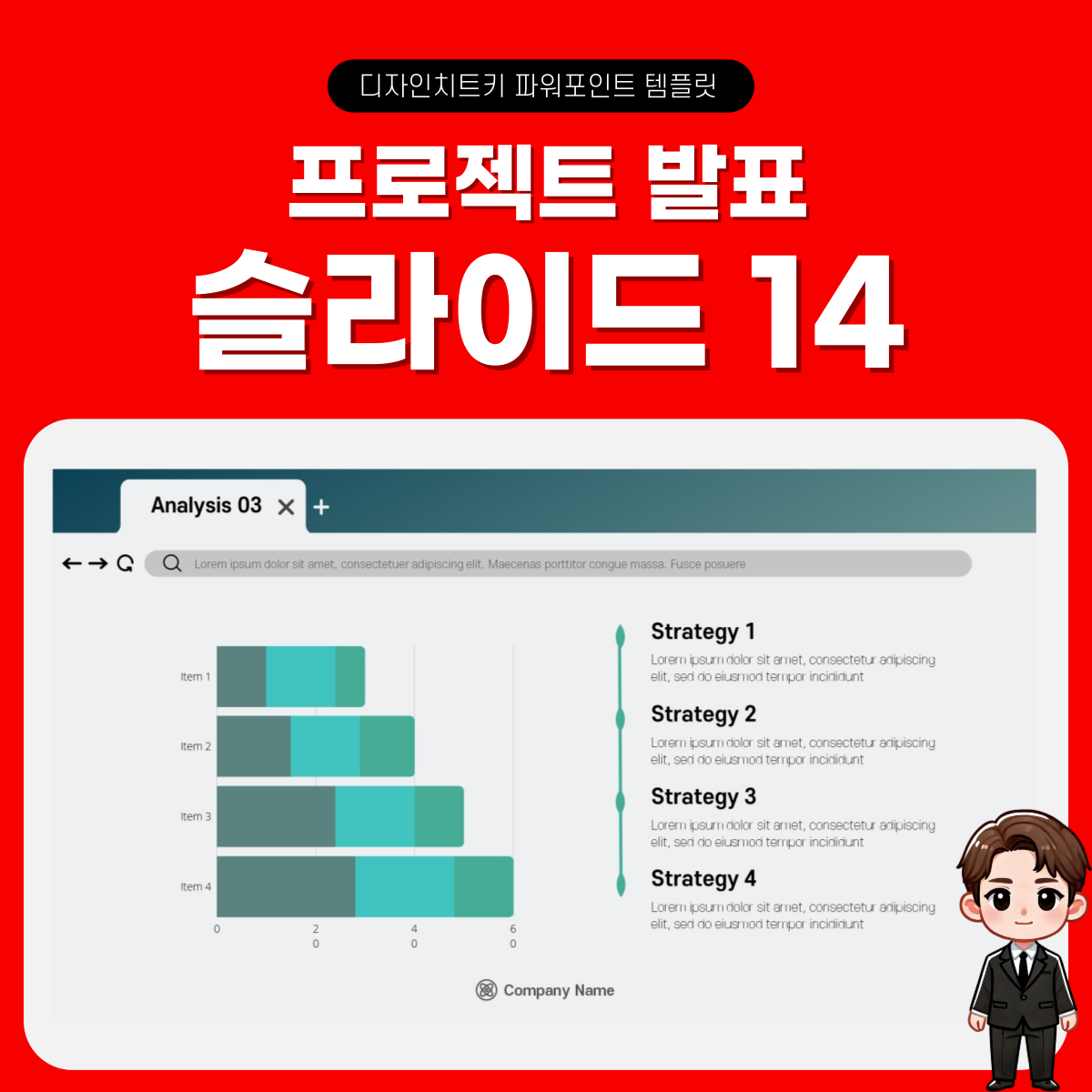
14장: 가로형 막대그래프 구조
세부 설명:
논문 발표 PPT나 프로젝트 보고서 PPT에서 실험 결과나 통계 분석을 가로 방향 그래프로 나타낼 수 있습니다. 상하 비교가 명확해서 빠르게 데이터를 확인하기 쉽고, 대조군 분석에도 용이합니다.
추가 내용:
- 범례 구분을 명확히 하고, 막대 길이를 조금 넉넉하게 배치하면 숫자 값이 훨씬 눈에 잘 들어옵니다.
- 강조할 부분에는 색조나 테두리로 포인트를 줘서, 말하고자 하는 핵심을 시각적으로 부각시키세요.
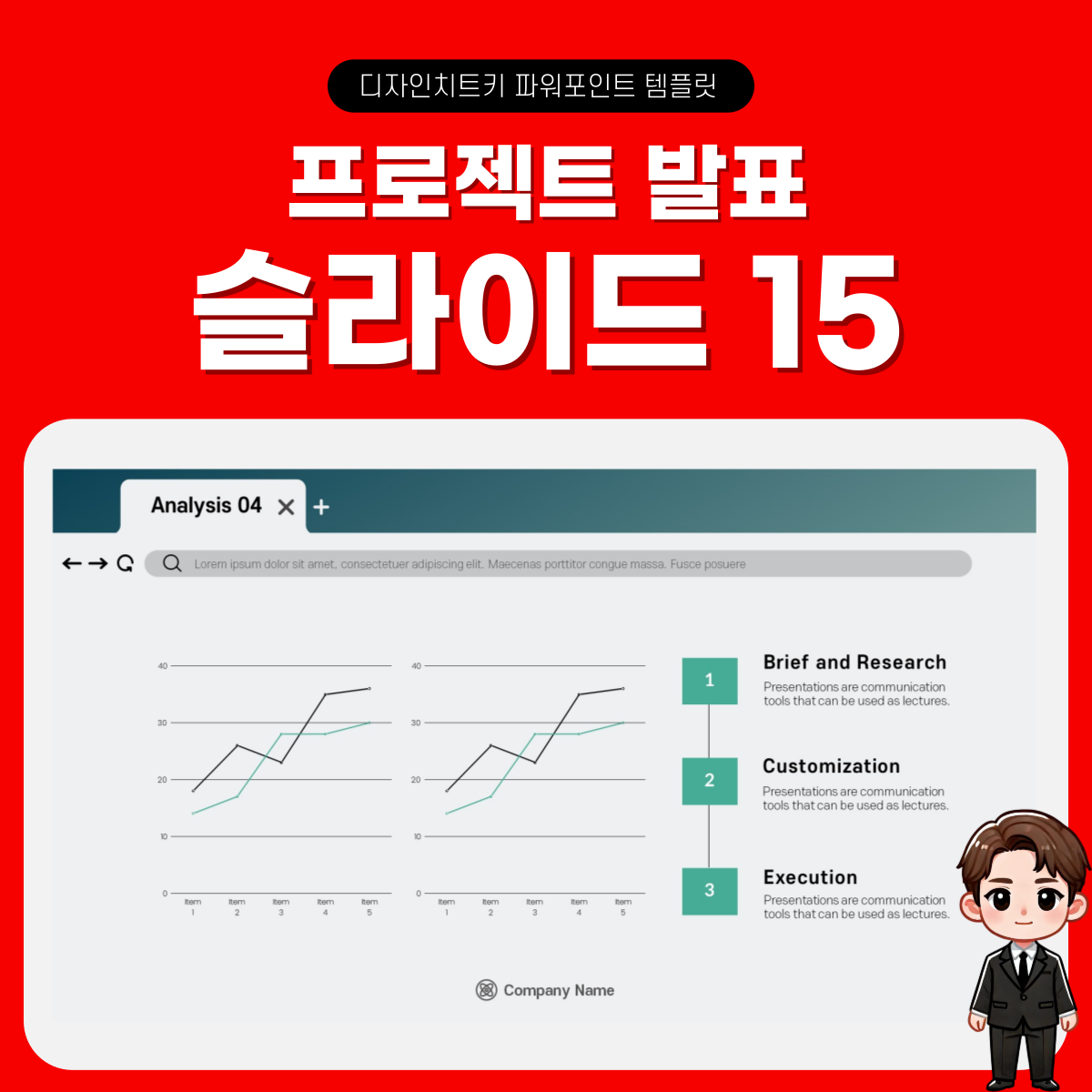
15장: 꺾은선 그래프를 이용한 비교
세부 설명:
두 가지 이상의 데이터를 시간적, 양적 흐름에 따라 보여줄 때 적합한 꺾은선 그래프 디자인입니다. 데이터를 면밀히 분석하고 논리적으로 뒷받침해 주면, 설득력 있는 논문 PPT 발표를 완성할 수 있습니다.
추가 내용:
- 그래프의 각 지점에 소제목이나 수치 라벨을 추가하면, 변동 추이를 좀 더 자세하게 설명할 수 있습니다.
- 발표 후 질의응답에서 대비하기 위해, 그래프가 가리키는 수치 변화의 원인과 의미를 미리 정리해두는 것도 좋습니다.
프로젝트 발표 PPT템플릿 페이지 디자인(16-20장)
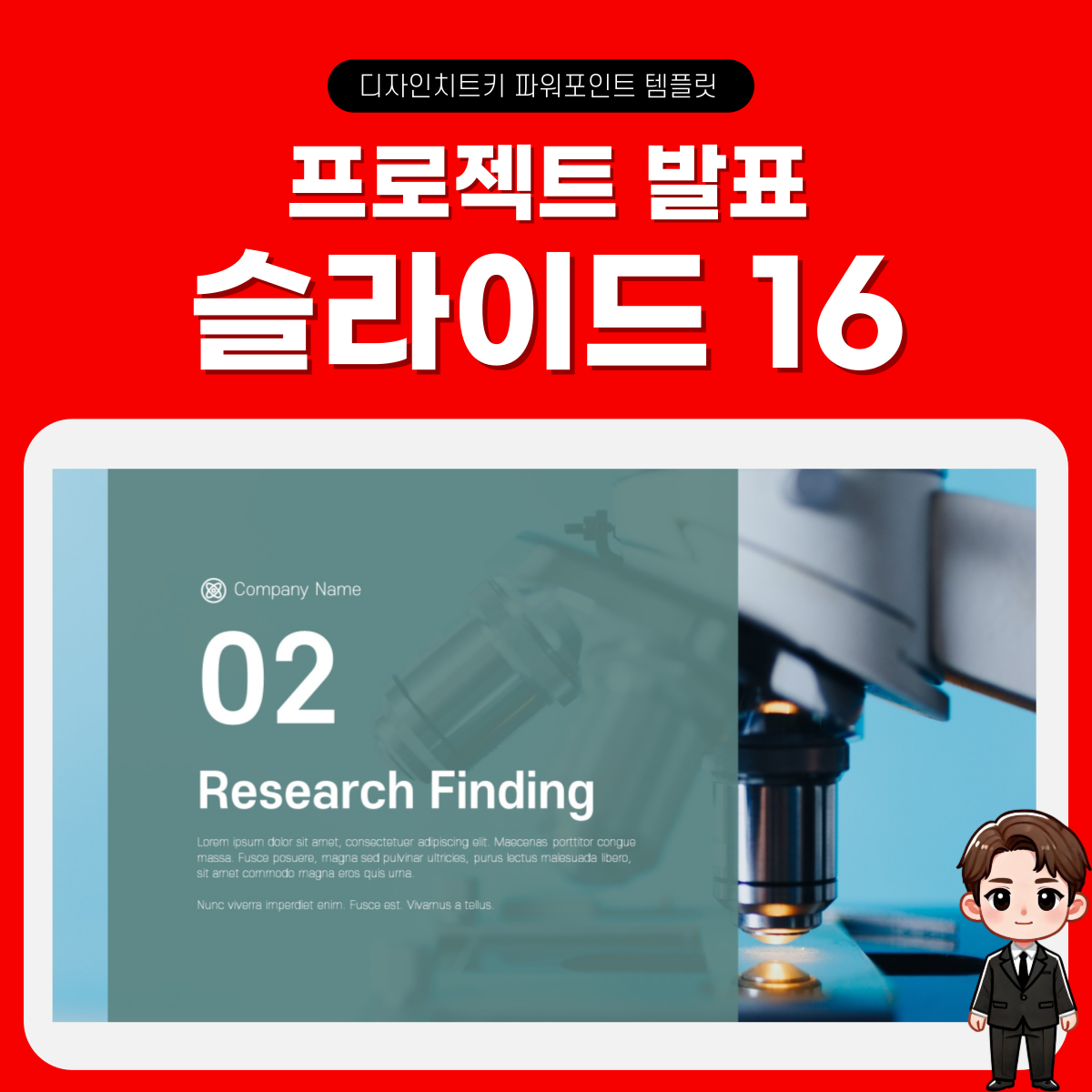
16장: 두 번째 간지 디자인
세부 설명:
이 슬라이드는 중간 섹션과 후반부 섹션을 연결하는 장으로, 새로운 이미지를 배경으로 활용하여 청중의 시선을 전환시킵니다. 현미경 이미지 등 실험 현장과 연계된 이미지를 사용하면 연구 발표 PPT에 전문성을 더할 수 있습니다.
추가 내용:
- 중간 소제목을 크고 굵게 배치해, 다음 주제 섹션으로 넘어감을 인상적으로 알릴 수 있습니다.
- 색감이나 폰트를 이전 슬라이드와 다르게 사용해도 좋지만, 전체 PPT의 브랜딩 느낌은 유지하는 것이 좋습니다.

17장: 실험 결과 요약과 키워드 정리
세부 설명:
핵심 키워드나 실험 결과를 한눈에 볼 수 있도록 도형 개체 위에 배치한 레이아웃입니다. 논문 분석 PPT나 연구 성과 발표 PPT에서 결론 부분을 미리 한 장에 정리해두면 청중에게 명확한 메시지를 전달할 수 있습니다.
추가 내용:
- 숫자나 데이터 대신 단어 중심으로 구성할 때는, 글자 크기 차이와 배열 간격을 활용해 중요한 키워드를 돋보이게 만드세요.
- 미니멀한 디자인을 유지하되, 강조가 필요한 부분에는 포인트 컬러나 별도의 아이콘을 넣어 시선을 유도합니다.
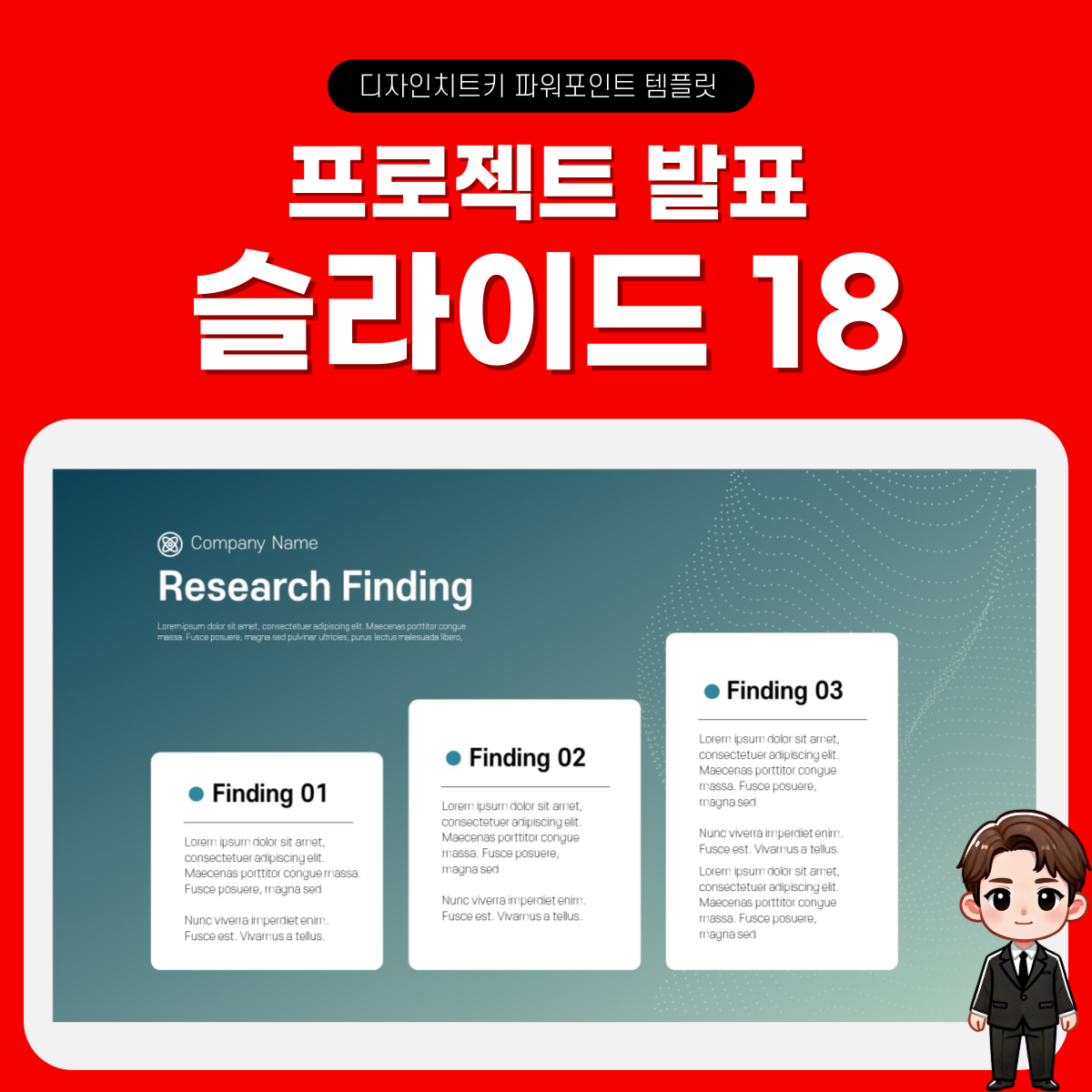
18장: 세련된 배경 + 도형 배치
세부 설명:
그라데이션이나 모노톤 등 고급스러운 배경 이미지를 깔고, 그 위에 도형 개체를 겹쳐 놓아 내용을 작성할 수 있는 레이아웃입니다. 연구 자료나 결과 보고서 PPT에서 심플하지만 모던한 느낌을 주고 싶을 때 활용하기 좋습니다.
추가 내용:
- 도형 개체에 그림자를 살짝 추가해 레이어감을 높이면 발표 화면에서 내용이 더욱 돋보입니다.
- 본문 길이에 따라 도형 크기를 가변적으로 조정하여, 정보 전달과 디자인의 균형을 맞추세요.
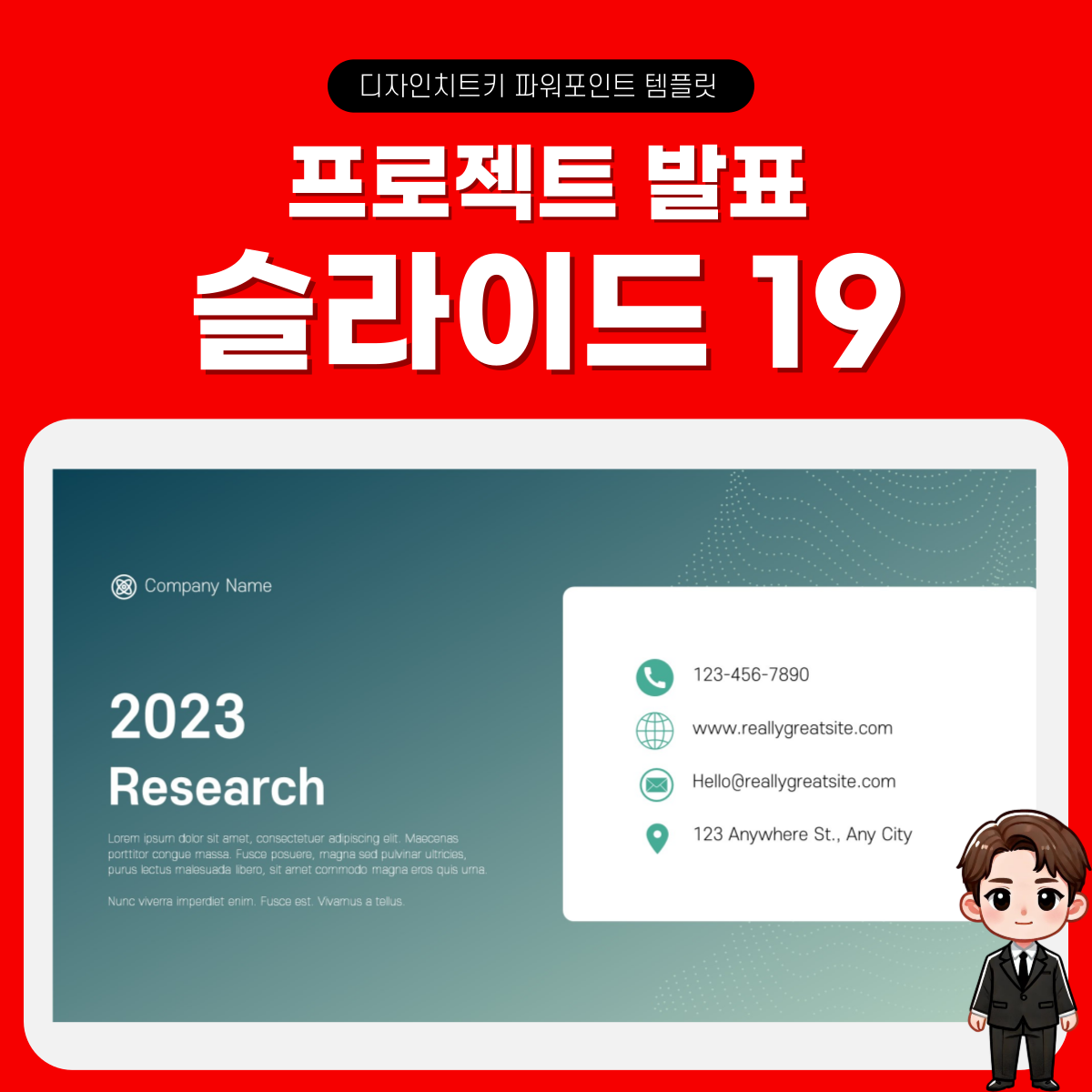
19장: 발표 마무리 및 연락처 안내
세부 설명:
마지막 장에서는 발표 내용 정리와 함께 연락처, 이메일, 홈페이지 주소 등을 안내해 청중에게 후속 질의나 협업 문의가 가능하도록 정보를 제공해야 합니다. 이는 논문 발표 PPT나 프로젝트 발표 PPT 모두에서 유용합니다.
추가 내용:
- 간결하지만 눈에 잘 띄는 서체와 색상을 사용해, 추후 자료를 살펴보는 이들이 필요한 정보를 빠르게 찾을 수 있게 하세요.
- 만약 문의 양식을 구글 폼 등으로 연동할 계획이라면 짧은 안내 문구를 추가하여 참여를 유도할 수 있습니다.
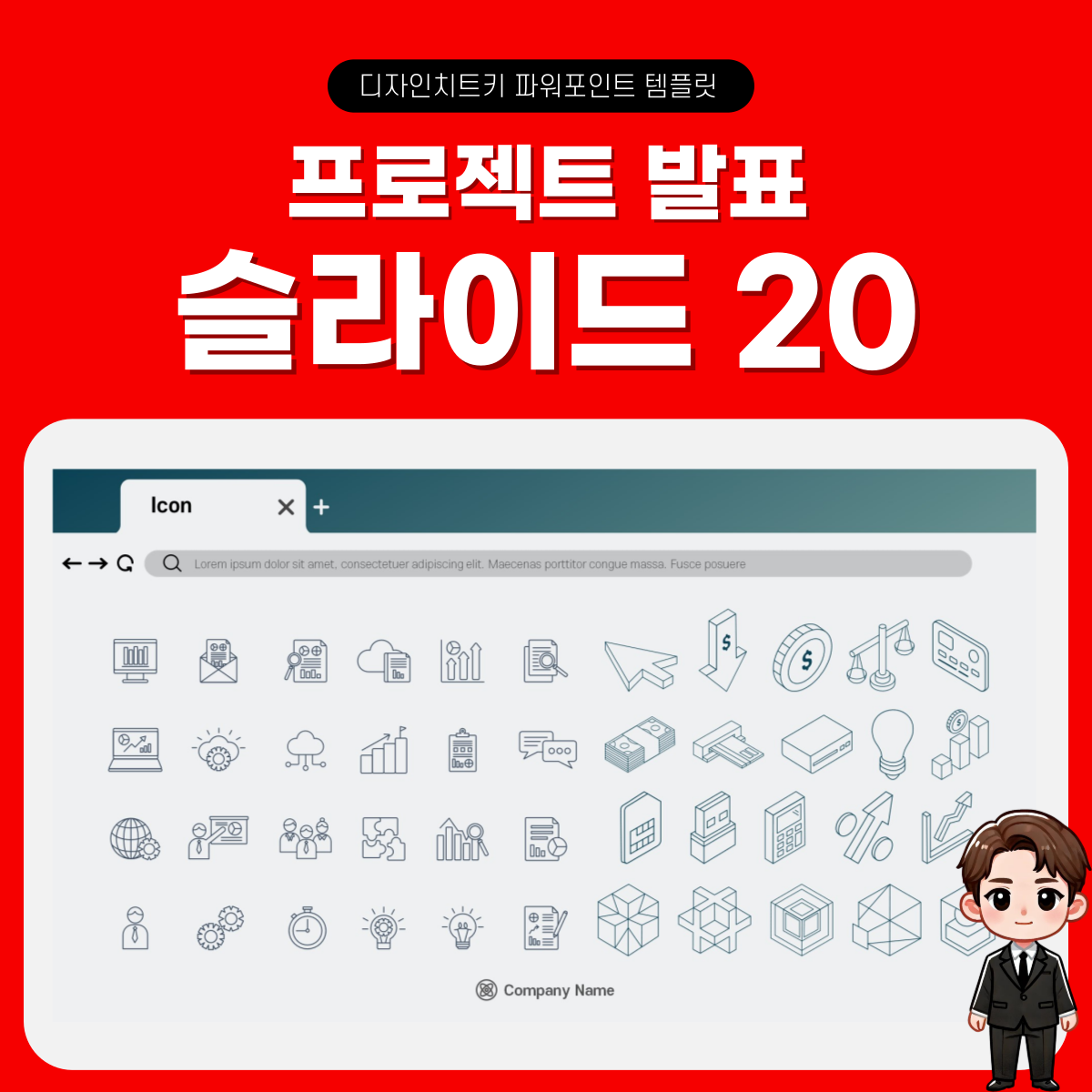
20장: PPT 디자인에 쓸 수 있는 아이콘 모음
세부 설명:
발표 중 강조하고 싶은 부분이나 항목 구분 등에 활용 가능한 아이콘들을 한 장에 모았습니다. 크기나 색상 변경이 자유로워, 설문 조사 결과 보고서 PPT나 논문 PPT 등 다양한 상황에서 재활용이 가능합니다.
추가 내용:
- 아이콘마다 다양한 테마를 고려해둔 뒤, 발표 성격에 맞게 골라 쓰면 전체 디자인의 일관성을 살릴 수 있습니다.
- 필요에 따라 애니메이션 효과를 간단히 추가하면, 발표 흐름에 맞춰 시각적 임팩트를 줄 수 있습니다.
- 프로젝트 발표 PPT템플릿 요약 내용
- 슬라이드 장수: 20장 (페이지 추가 가능)
- 슬라이드 크기: 와이드 크기 (16:9 비율)
- 색조합 구성: 청록색 색상 조합
- 사용 글꼴: 에스코어드림체 (무료 폰트)
- 저작권 정보: 무료 샘플 페이지는 3장 제공되며 비상업적 용도로 사용할 수 있습니다. 상업적 활용이 가능한 모든 페이지는 스토어에서 구매 후 사용할 수 있습니다.
< 프로젝트 발표 PPT템플릿 상품 보러가기 >
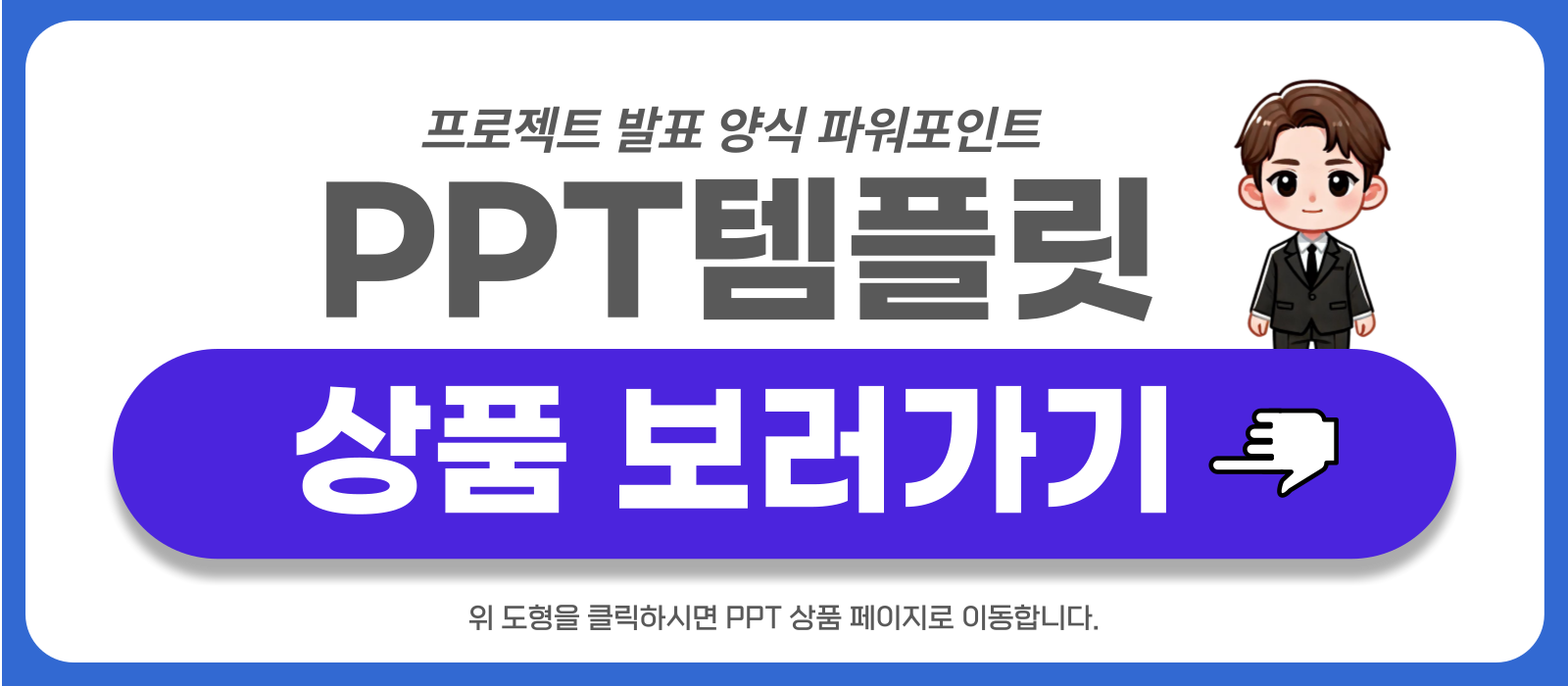
< 프로젝트 발표 PPT템플릿 무료 샘플 다운로드 >
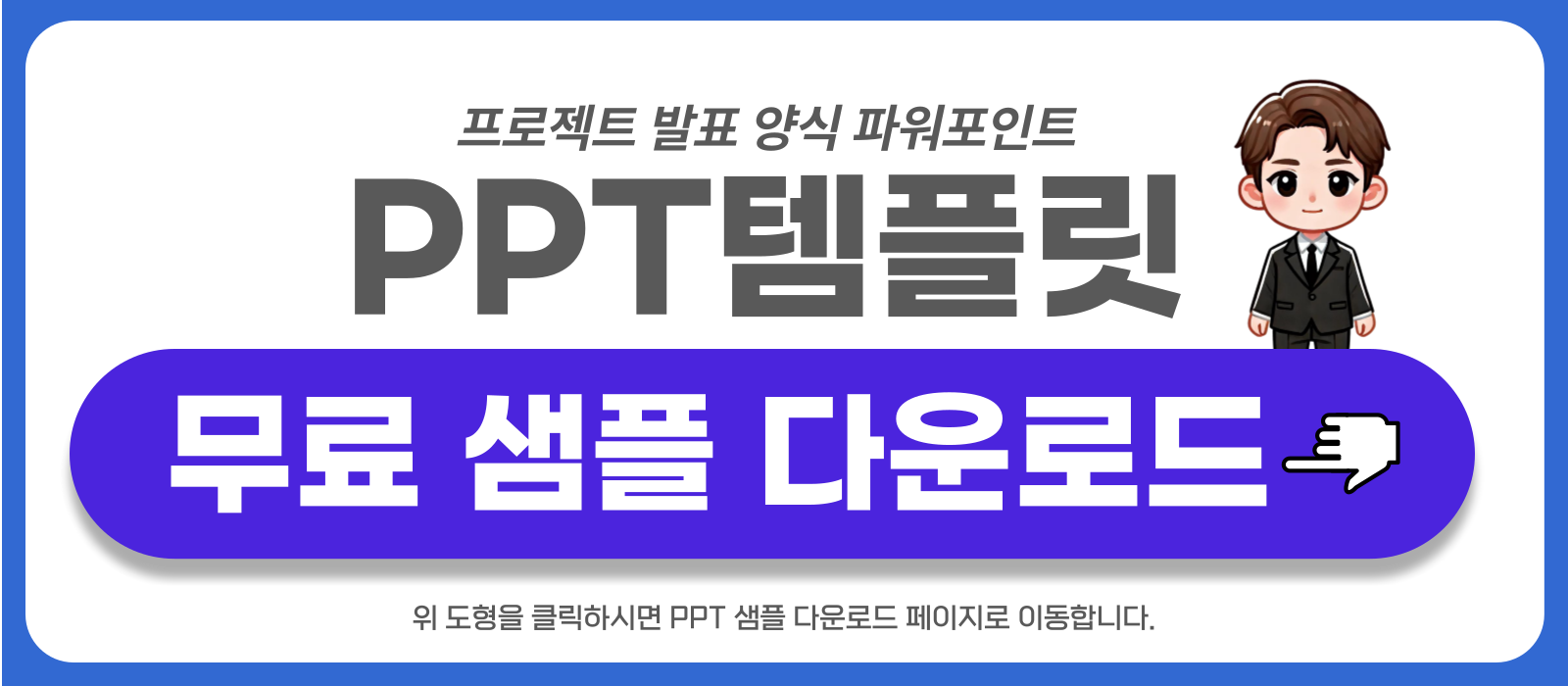
< 피피티 잘만드는법 , 유튜브 바로가기 >
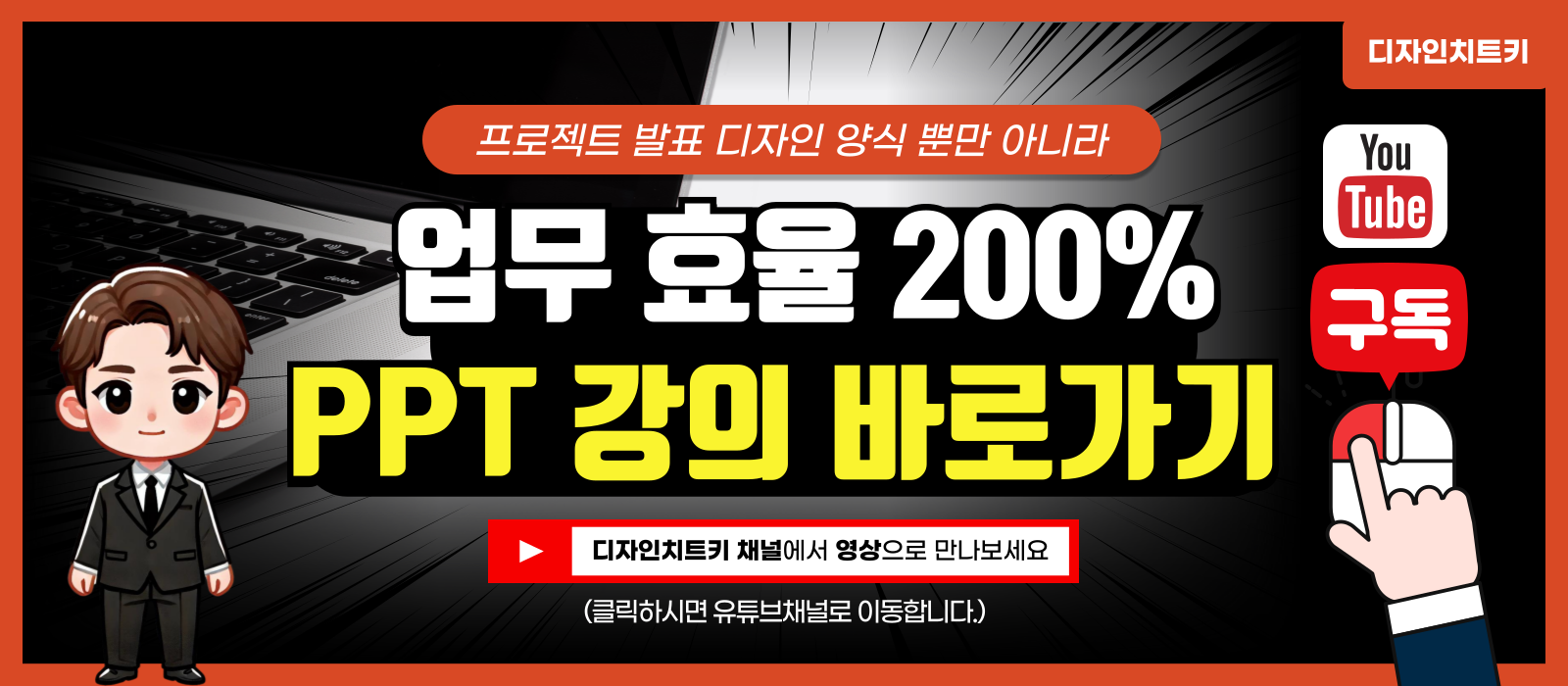
'PPT 템플릿 > 교육ㆍ강의ㆍ수업' 카테고리의 다른 글
| 대학원 석사 논문 PPT템플릿 찾으세요? (1) | 2025.02.27 |
|---|---|
| 논문 요약 PPT템플릿 양식 이거 좋은데? (1) | 2025.01.31 |
| 대학원 논문 리뷰 PPT템플릿 양식 찾으세요? (1) | 2025.01.17 |
| 세로 논문 발표용 피피티 템플릿 찾으세요? (0) | 2025.01.10 |
| 논문 PPT템플릿 양식 필요하세요? (0) | 2024.07.19 |




댓글